Как открыть файл мп4?
Лучшие проигрыватели MP4
Самый популярный медиаформат в наши дни – МР4. Обычно для его открытия хватает встроенного видеопроигрывателя, но пользователи часто прибегают к дополнительному софту. Это объясняется тем, что их не устраивает корректность работы штатного плеера, хочется расширенного спектра функций. Из этой статьи вы узнаете о десяти самых востребованных программах в этой области, а также сможете выбрать проигрыватель MP4 для Windows, который будет лучше всего соответствовать вашим потребностям.
Альтернативный вариант МР4 плеера
В качестве просмотрщика медиаданных формата МР4 на компьютере можно использовать конвертер ВидеоМАСТЕР. С его помощью вы не просто откроете ролик, но и сможете его обработать. Обрезайте, поворачивайте, монтируйте, накладывайте текст и графику и делайте многое другое. ВидеоМАСТЕР поддерживает не только все популярные расширения, но и довольно редкие. Так что вы всегда сможете открыть в этой программе любое видео и сконвертировать его в нужный формат.

Скачайте программу и измените формат видео прямо сейчас
10 лучших проигрывателей MP4
Стандартный плеер Windows Media Player обновлялся последний раз в 2009 году. Неудивительно, что пользователи пытаются найти в интернете более современное решение. Тем более что разработчики мультимедийного софта предоставляют богатый выбор программ, читающих не только МР4, но и вообще все существующие в мире форматы. Среди дополнительных возможностей современных видеопроигрывателей выделяют умение читать потоковое видео, загружать ролики с YouTube и соцсетей, конвертацию и редактирование файлов. Из десяти программ, попавших в наш топ-лист, вы обязательно сможете выбрать плеер по душе.
5KPlayer
5KPlayer — плеер, отличающийся минималистичным интерфейсом и возможностью корректно воспроизводить файлы в высоком разрешении. «Дружит» со всеми популярными форматами, легко справляется с чтением видеоконтента в разрешении 4к и даже 5к. В данном плеере вам доступны следующие действия:
В режиме воспроизведения видео навигация становится полупрозрачной, что отлично смотрится и не мешает фокусироваться на просматриваемом контенте.

KMPlayer
KMPlayer — один из самых востребованных видеопроигрывателей. Обладает красивым дизайном, который можно изменить «под себя». Встроенные кодеки позволяют воспроизводить практически любые файлы без предварительного скачивания их в интернете. Данный MP4 плеер также читает все популярные форматы и может преобразовывать 2D в 3D. Обилие настроек и фильтров позволяет применять их дифференцированно: отдельно к картинке, звуку и субтитрам. Также стоит отметить функцию захвата звука или изображения из ролика.

VLC Media Player
Не знаете чем открыть MP4? Обратите внимание на VLC, который считается лучшим медиапроигрывателем. Это своеобразный комбайн «все в одном». Программа способна воспроизводить практически все – онлайн-трансляции, скачанные локальные файлы, эфиры, стримы. Ключевая особенность – возможность запуска программы с внешнего накопителя без предварительной установки. Софт оснащен огромным количеством разнообразных кодеков, которые помогут трансформировать видео непосредственно в плеере, дополняя или вырезая фрагменты ролика посекундно.

Интерфейс VLC Media Player
Media Player Classic
Это MP4 player, не обладающий какими-то сверхвозможностями и богатым функционалом. Он просто читает большинство ходовых форматов. Если же вы захотите увеличить список расширений, с которыми может работать Media Player Classic, то вам понадобится дополнительно скачать набор кодеков. Из интересных «примочек» можно выделить возможность чтения контента с ТВ-тюнера.

Интерфейс Media Player Classic
GOM Player
Абсолютно стандартный медиапроигрыватель, ничем не отличающийся от уже рассмотренных. Благодаря большому количеству встроенных кодеков, позволяет проигрывать практически все форматы видео (даже редко встречающиеся). Если необходимого кодека не окажется в базовом комплекте, программа загрузит его сама из интернета. Как и большинство аналогичного софта поддерживает субтитры и звуковые дорожки, позволяет осуществлять захват с экрана. Одной из фишек проигрывателя GOM Player является возможность установки кадра в качестве обоев на рабочем столе.

Интерфейс GOM Player
ComboPlayer
ComboPlayer — программа для просмотра ТВ и прослушивании радио. Ориентирована именно на воспроизведение потокового видео, поэтому спектр функций хотя и широк, но ограничен именно этой направленностью. Проигрыватель умеет:
Проигрыватель ComboPlayer работает с большинством популярных расширений, в том числе и с интересующим нас МР4. К неудобствам программы можно отнести отсутствие настроек субтитров, аудио и качества изображения. Для корректной работы плеера требуется ОС Windows не ниже версии Vista. По системным требованиям: 1Гб ОЗУ и 360 Мб на винчестере. Плюс при просмотре видео с торрента, дополнительно резервируется место на диске, равное по объему воспроизводимому файлу.

PotPlayer
PotPlayer — бесплатный медиапроигрыватель с функцией автообновления. Управление плеером осуществляется как при помощи мышки, так и с клавиатуры. Все основные настройки спрятаны под одной кнопкой, что очень удобно. Поддерживает все популярные форматы и не тормозит даже при воспроизведении тяжелых файлов (30 Гб). Картинка и звук поддаются детальной настройке.

SMPlayer
Бесплатный медиаплеер с русскоязычной поддержкой. Он понравится тем, кто любит просматривать видео в высоком качестве. Способен поддерживать видеоконтент с разрешением 4К. Работает со всеми форматами, в том числе с МР4. Также плеер способен проигрывать онлайн-трансляции. Имеет гибкую систему настроек скорости и качества видео, работает с субтитрами и звуком.
Одна из дополнительных функций SMPlayer – запоминание настроек воспроизводимого контента. То есть, если вы прервали просмотр фильма, а потом включили его вновь, программа начнет воспроизведение с прерванного места. При этом загрузит все подобранные ранее настройки: громкость, субтитры и т.п.

ACG Player
Этот представитель относится уже к новой эре ПО – современных программ, работающих только под Windows 10. Найти ACG Player можно в магазине приложений Microsoft Store и с более ранними версиями ОС он не совместим. В остальном распознает все доступные форматы и отлично подходит не только для ПК, но и для планшетов, поскольку реагирует на жесты.

Интерфейс ACG Player
ALLPlayer
ALLPlayer – еще один бесплатный проигрыватель для Windows. Отличается симпатичным современным дизайном и простотой в управлении. Поддерживает практически все мультимедийные форматы.
Здесь есть встроенные видеоредактор и конвертер. Большинство настроек стандартны. Из особенностей стоит отметить наличие синтезатора речи (для озвучивания субтитров) и функции, позволяющей восстановить поврежденные файлы в AVI.

На наш взгляд самыми функциональными являются видеопроигрыватели 5KPlayer и KMPlayer. Они отвечают большинству требований при работе с видеоконтентом и могут корректно поддерживать тяжёлые файлы МР4. Они не требовательны к «железу» и способны поддерживать видео с разрешением 4К. В остальном – выбор за вами.
Не хотите устанавливать дополнительные плееры?
Воспользуйтесь ВидеоМАСТЕРом и измените формат видео за пару минут!
Файл формата MP4: чем открыть, описание, особенности
В статье подробно разберем характеристики этого формата, а также расскажем, чем открыть MP4 на.
В статье подробно разберем характеристики этого формата, а также расскажем, чем открыть MP4 на смартфонах с ОС Android и iOS и компьютере на операционке Windows.

Общее описание формата MP4
Стандарт MPEG-4 появился в 2001 году, но сейчас используется версия, переизданная в 2003 году.
В медиаформат MP4 пакуются видео- и аудиопотоки, субтитры и метаданные (время создания, информация об альбоме, длительность). Файл с расширением MP4 содержит медиаконтент, закодированный в Advanced Audio Coding.
MP4 базируется на формате QuickTime компании Apple и содержит различные типы расширения имен, которые помогают понять, какой контент содержится в файле. Типы расширений делятся на:
- mp4 для аудиовизуальных файлов;
- m4a для незащищенного содержимого;
- m4p указывает на то, что док защищен шифрованием Fairplay.
Из-за того, что формат MP4 – это “медиаконтейнер”, в котором хранятся разные виды файлов, для MP4 не существует собственного способа обработки кодирования. Для него применяются конкретные кодеки.
Формат завоевал популярность пользователей, поскольку позволяет сжимать файлы большого размера, сохраняя при этом качество звука и видео. Например, DVD при конвертации в MP4 уменьшается до 700 мб против 4 Гб.

Как и чем открыть файл MP4 расширения
Давайте разбираться, чем открыть MP4 на компьютере и смартфонах с разными операционками.
На компьютере с ОС Windows
Начнем с того, как открыть файл MP4 на компьютере. MP4 Player — программа для просмотра MP4 на ранних сборках Виндовс. Эта утилита вам подойдет, если планируете воспроизводить на компьютере только MP4. К сожалению, с другими форматами программа “не дружит”. Фильмы и аудиозаписи другого формата воспроизводятся некорректно.
Программа работает в двух режимах: компактном и полноэкранном, поддерживает субтитры и просмотр тегов. В софте вручную настраивается качество изображения и тональность звука.

Как открыть файл MP4 на Android
Посмотрим, чем открыть MP4 на Android-смартфоне.
Приложение “Видео плеер для Android” воспроизводит не только MP4, но и другие медиаформаты: AVI, M4V, MOV, MKV.
Плеер автоматически подстраивает картинку под размер экрана. Определяет расширение, отображает файлы на встроенной памяти и флешке, проигрывает аудиозаписи. Для плавного воспроизведения видео используется аппаратное декодирование. Для установки требуется ревизия Android 7 и выше.

Открываем формат mp4 на iPhone
Владельцам iPhone поможет универсальный плеер RockPlayer2.
Приложение бесплатное, поддерживает AirPlay для Apple TV. Функционал плеера:
- управление жестами;
- отображение srt-субтитров;
- выбор звуковой дорожки;
- совместное использование файлов RockShare, AirPlay.
Панель управления настраивается в соответствии с пожеланиями пользователя.

Как открыть расширение MP4 онлайн
Если вы открываете файл с расширением MP4 на странице сайта или социальных сетей, специальный софт не нужен. Дело в том, что плееры интегрированы на сайты и поддерживают популярные аудио- и видеоформаты.
Какие могут быть проблемы с MP4 файлом
Некоторые проигрыватели некорректно воспроизводят файлы MP4. К примеру, проигрывается только звуковая дорожка без видео (если это фильм), изображение “отстает” от звука и наоборот.
Если столкнулись с такой проблемой в плеере Sony Vegas, расскажем, как исправить ситуацию.

Sony Vegas не открывает MP4
Если на компьютере плеер Sony Vegas не открывает MP4, причина в том, что файл упакован тем кодеком, который не поддерживается плеером.
Скачайте и установите пакет кодеков K-Lite Code Pack.
Если этот способ не помог, и по-прежнему Сони Вегас не открывает файл MP4, попробуйте конвертировать вручную на онлайн-площадке и загрузить в проигрыватель.
Плеер Вегас не открывает MP4, если документ поврежден. Проверьте, играет ли запись в других проигрывателях. Если нет, значит, проблема непосредственно в коде. Воспользуйтесь бесплатным реставратором DivXRepair, который восстановит файл.
Открываем видеофайлы MP4

Одним из популярных видеоформатов является MP4. Давайте выясним, с помощью каких программ можно проиграть файлы с указанным расширением на компьютере.
Программы для проигрывания MP4
Учитывая, что MP4 является видеоформатом, можно с уверенностью сказать, что данный тип контента смогут воспроизвести большинство мультимедийных проигрывателей. Кроме того, с поставленной задачей могут справиться некоторые просмотрщики файлов, а также другие типы приложений. Мы подробно рассмотрим инструкцию открытия объектов с указанным расширением в конкретных программах.
Способ 1: MPC
Начнем описание алгоритма действий по активации воспроизведения видеороликов MP4 с популярного проигрывателя мультимедийного контента MPC.
- Запустите медиаплеер. Кликайте «Файл» и далее выберите «Быстро открыть файл…».
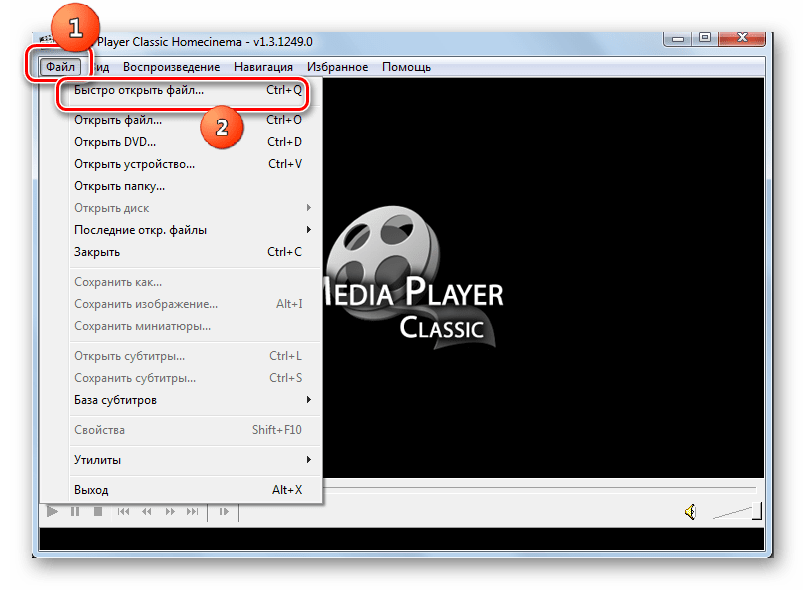
Появляется окошко открытия мультимедийного файла. Зайдите в нем в директорию размещения MP4. Выделив этот объект, примените «Открыть».
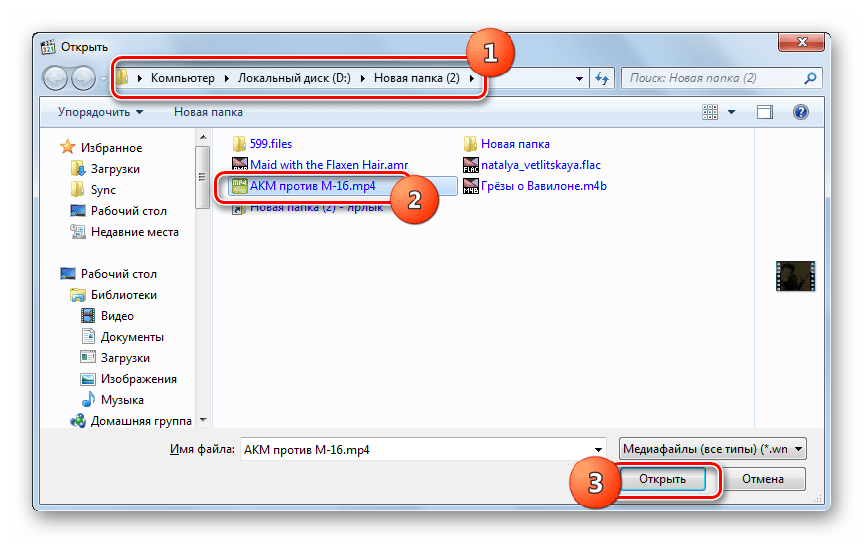

Способ 2: KMPlayer
Теперь рассмотрим, как можно произвести открытие MP4 с помощью KMPlayer, который является одним из самых функциональных медиаплееров.
-
Активируйте KMPlayer. Щелкните по символу плеера и выберите «Открыть файл(ы)».
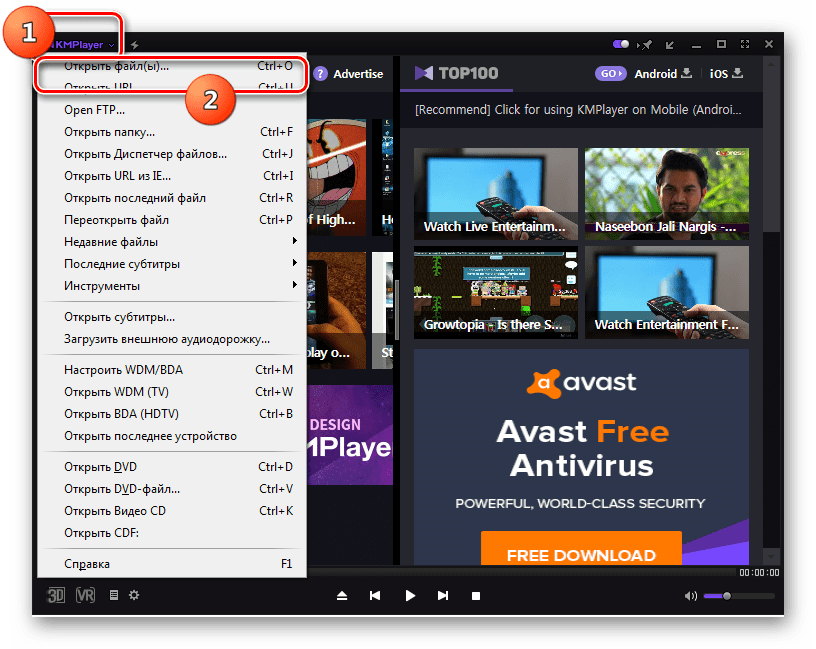
Запускается окошко открытия мультимедийного файла. Откройте каталог размещения MP4. Отметив объект, применяйте «Открыть».
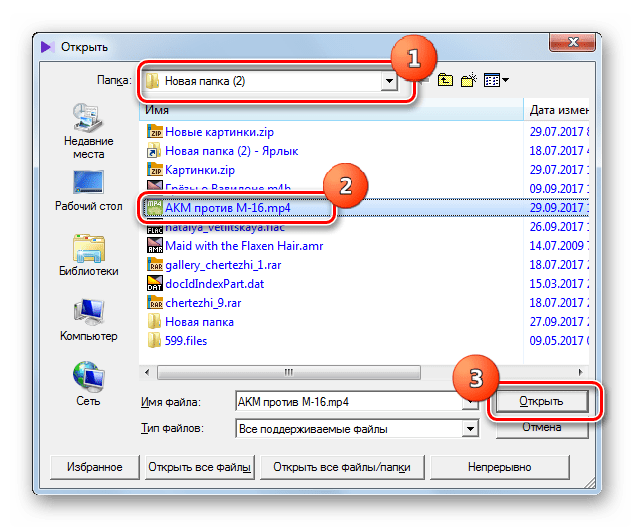
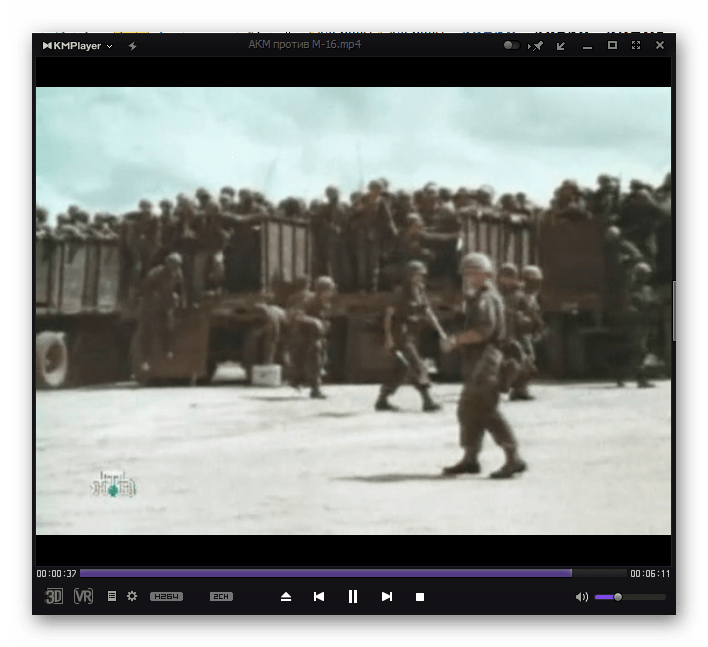
Способ 3: VLC player
Следующий проигрыватель, алгоритм действий в котором будет рассмотрен, называется VLC.
-
Запустите плеер VLC. Щелкайте «Медиа» в меню, а затем жмите «Открыть файл…».
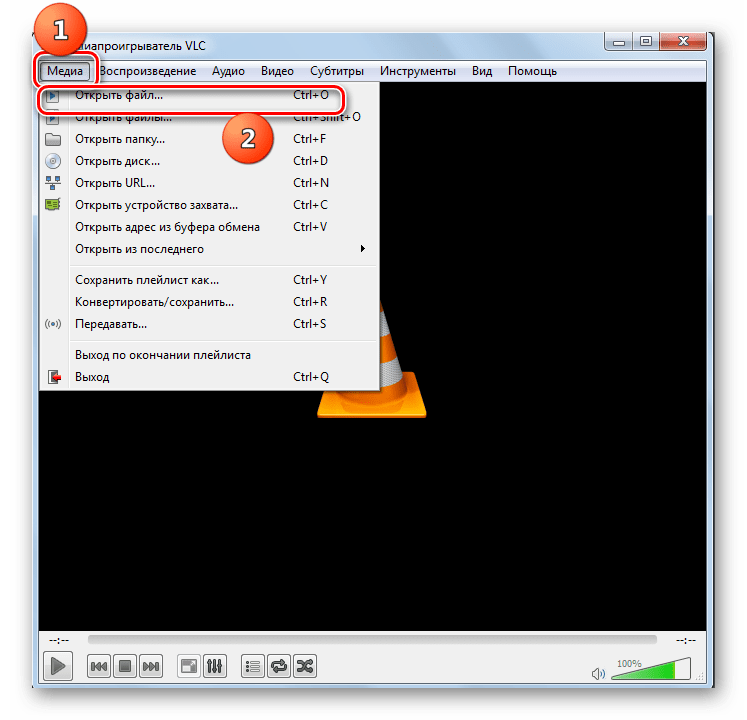
Появляется типичное окошко выбора медиафайла. Откройте область расположения ролика MP4. Произведя выделение, нажимайте «Открыть».
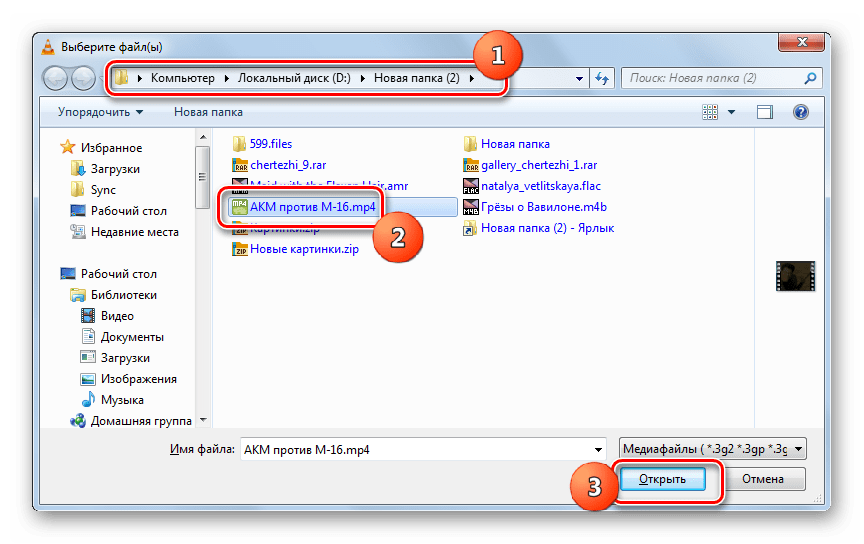
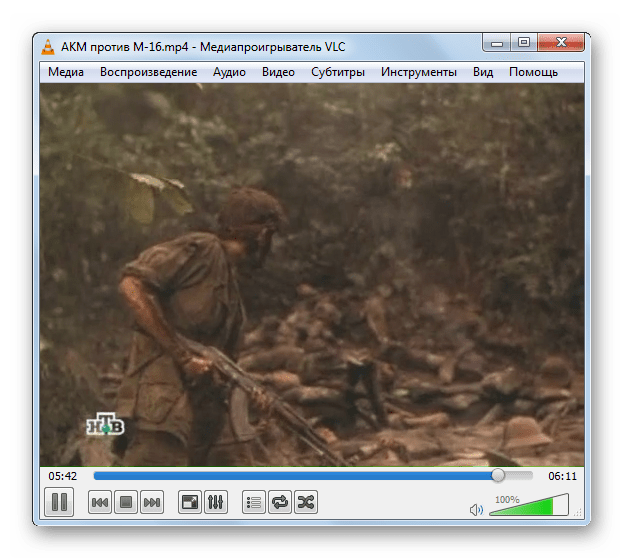
Способ 4: Light Alloy
Далее мы рассмотрим порядок действия в популярном медиаплеере Light Alloy.
-
Откройте Light Alloy. У данной программы нет привычного нам меню «Файл». Поэтому придется выполнять действия по несколько иному алгоритму. В нижней части окна размещены элементы управления медиапроигрывателем. Щелкните по тому из них, который расположен на левом крае. Данный элемент называется «Открыть файл» и имеет вид кнопки, в которую вписан треугольник с чертой под основанием.
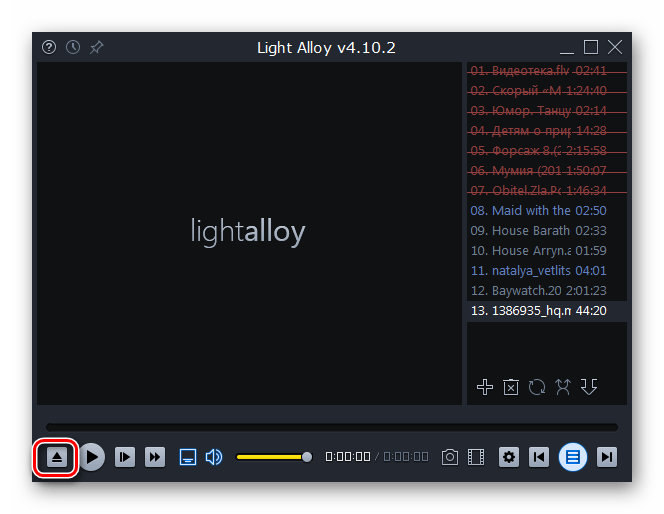
После этого запустится уже знакомый нам инструмент – окошко открытия. Зайдите в директорию, где расположен MP4. Выделив его, щелкайте «Открыть».
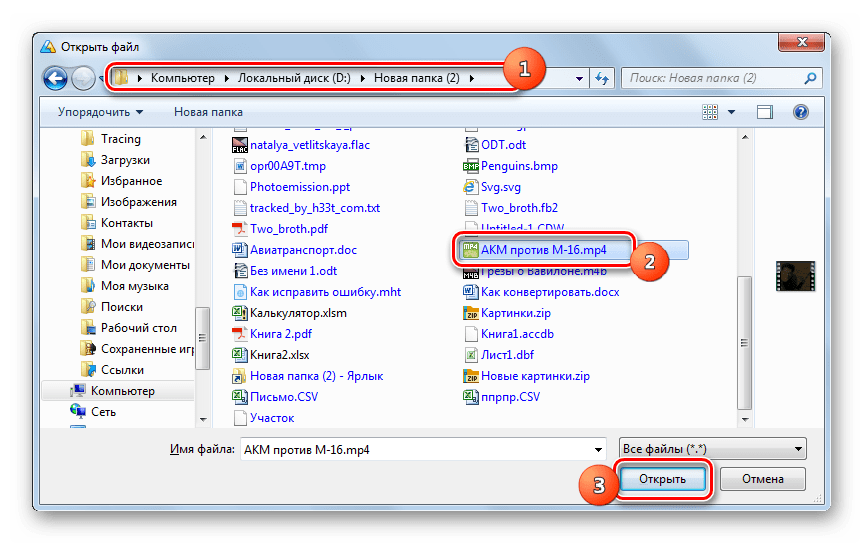
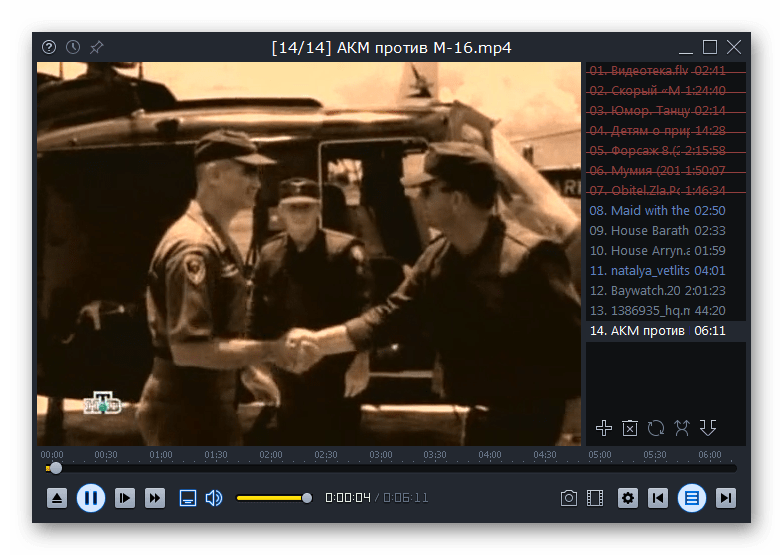
Способ 5: GOM Player
Изучим алгоритм запуска ролика требуемого формата в программе GOM Player.
-
Кликните по эмблеме приложения. В меню отметьте «Открыть файл(ы)…».
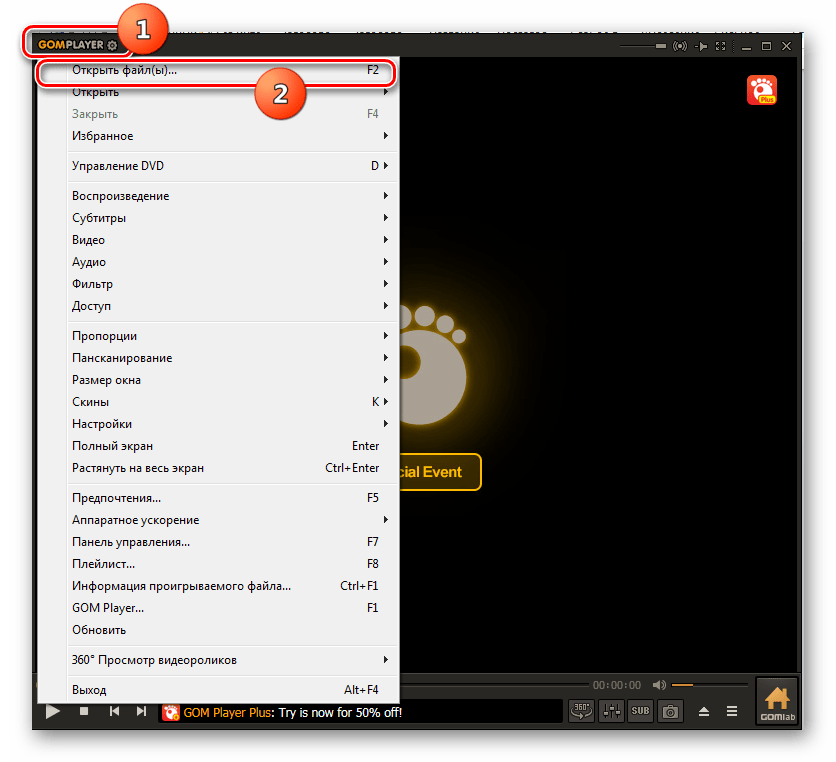
Активируется окошко выбора. Откройте область размещения MP4. Отметив элемент, нажимайте «Открыть».
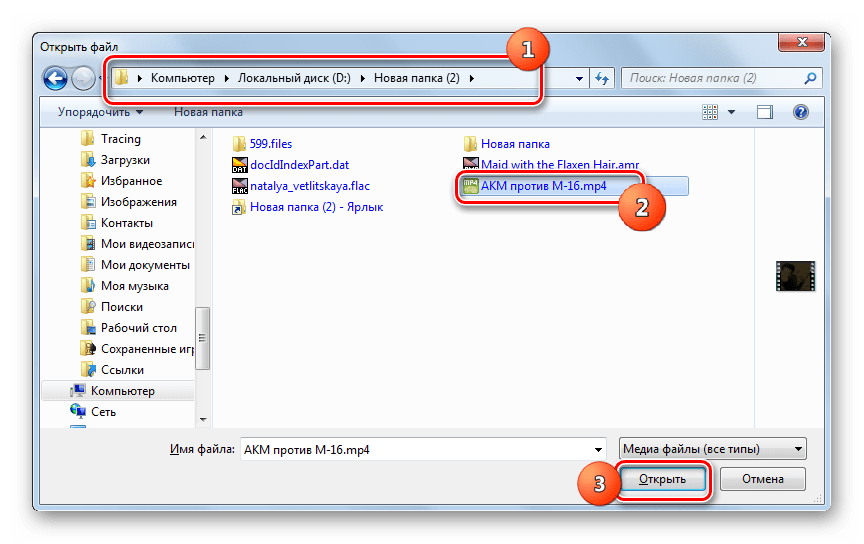
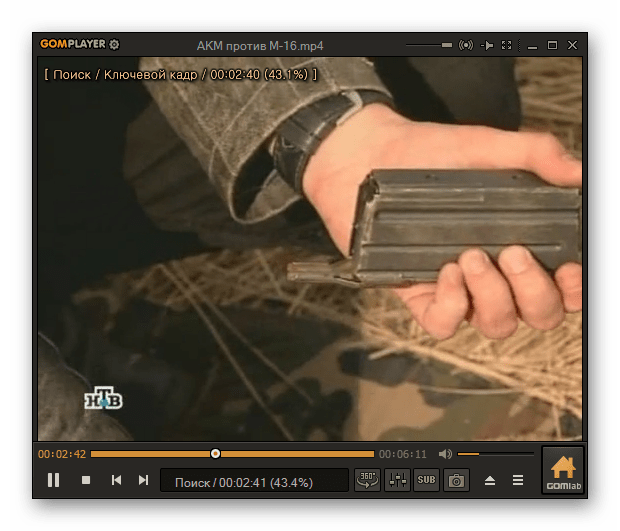
Способ 6: jetAudio
Хотя приложение jetAudio предназначено, в первую очередь, для проигрывания аудиофайлов, с его помощью можно без проблем просмотреть видеоролик в формате MP4.
-
Запустите джетАудио. Кликните по кнопке «Show Media Center», которая является самой первой в блоке из четырех элементов. Это действие включает режим проигрывателя в программе.
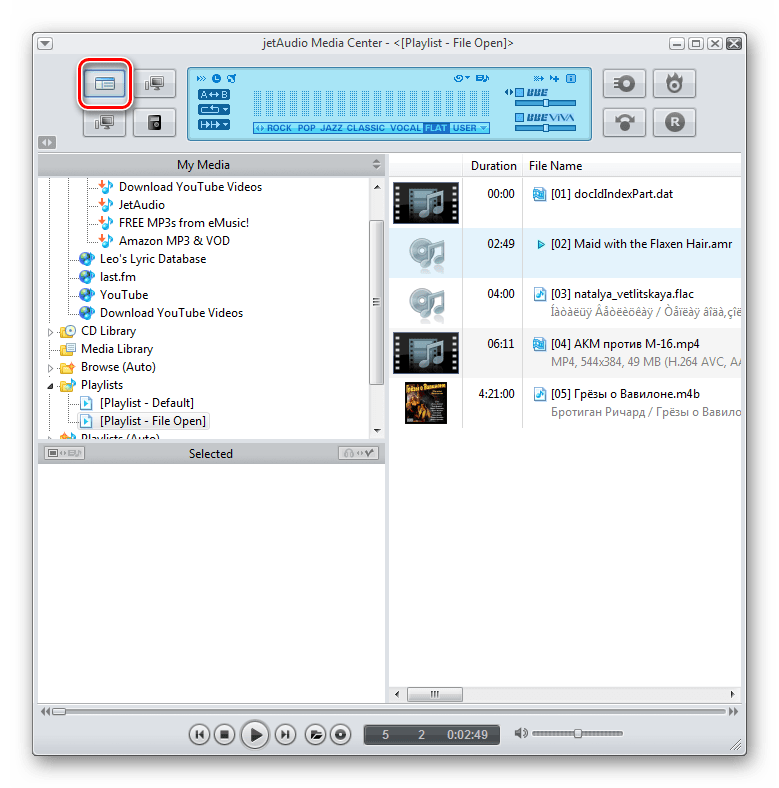
Далее щелкайте правой кнопкой мыши по пустому месту в правой части программы. Появляется меню. Переходите по наименованию «Add Files» и в дополнительном перечне выбирайте полностью аналогичное наименование.
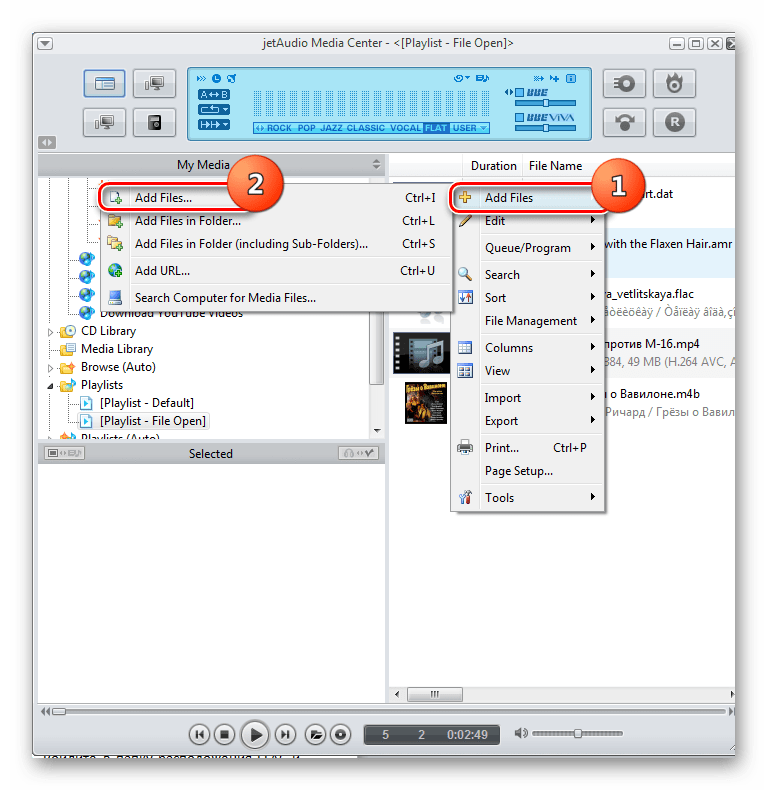
Запускается окно выбора. Откройте область расположения целевого медиафайла. Выделив его, используйте «Открыть».
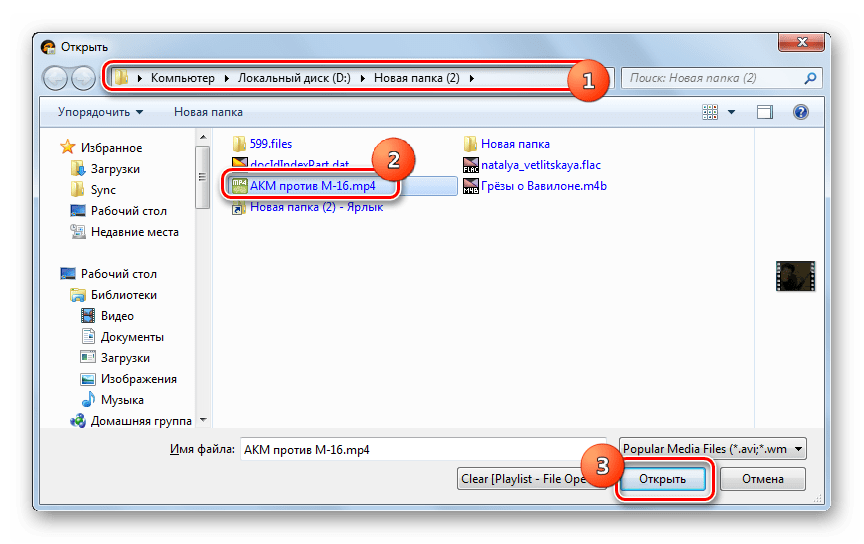
Выбранный элемент появится в списке воспроизведения джетАудио. Для запуска проигрывания щелкайте по нему дважды левой кнопкой мыши (ЛКМ).
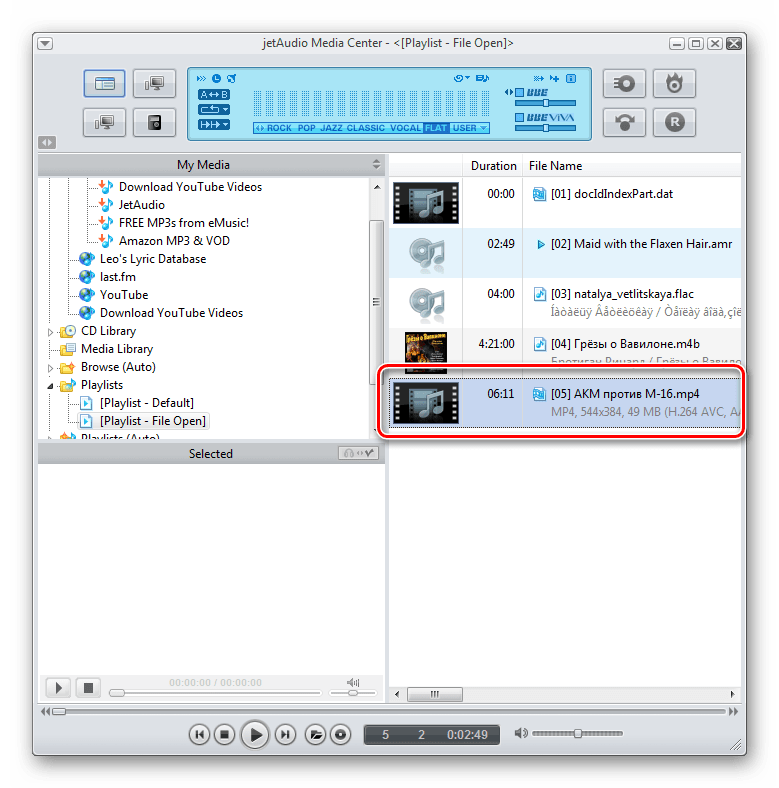
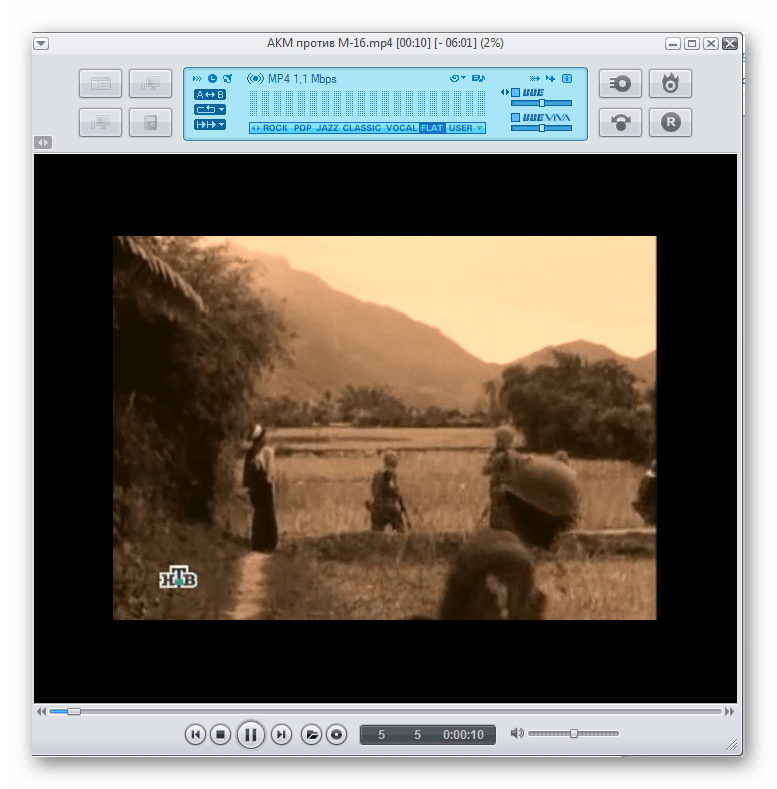
Способ 7: Opera
Может для некоторых пользователей это и покажется удивительным, но файлы формата MP4, расположенные на компьютере, можно открыть с помощью большинства современных браузеров, например, использовав Opera.
-
Активируйте Оперу. Учитывая, что данный браузер не имеет графических элементов управления, при помощи которых возможен запуск окна открытия файла, придется действовать, применяя «горячие» кнопки. Используйте сочетание Ctrl+O.
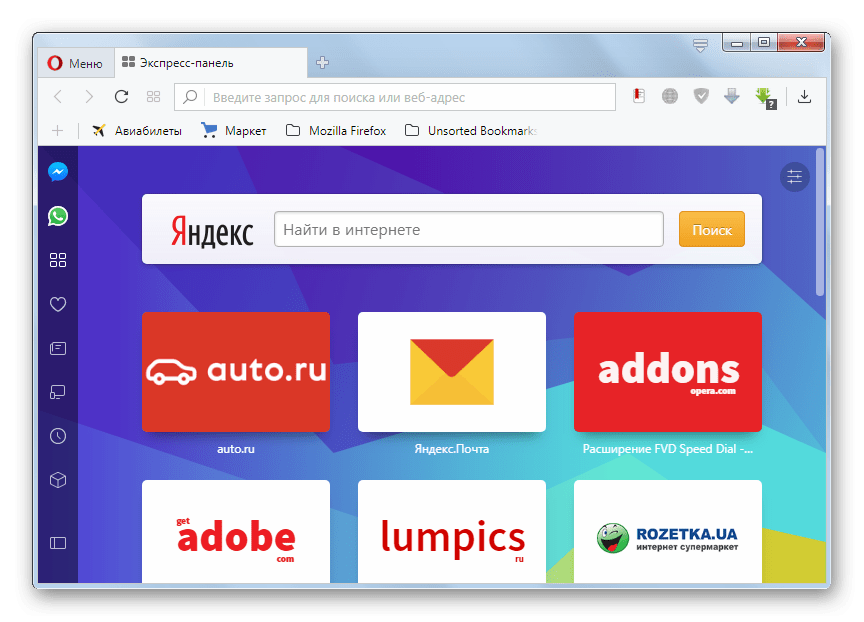
Появляется окно открытия. Откройте папку размещения MP4. Отметив файл, примените «Открыть».
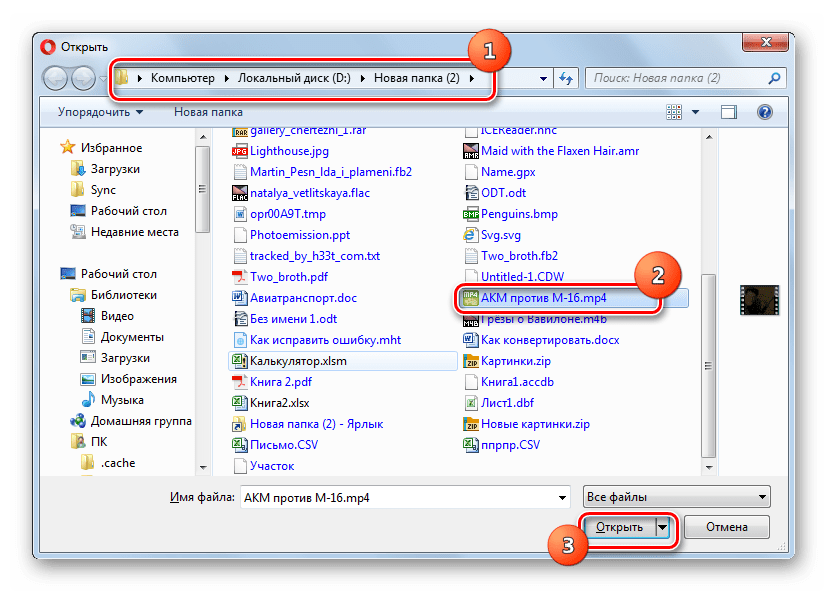
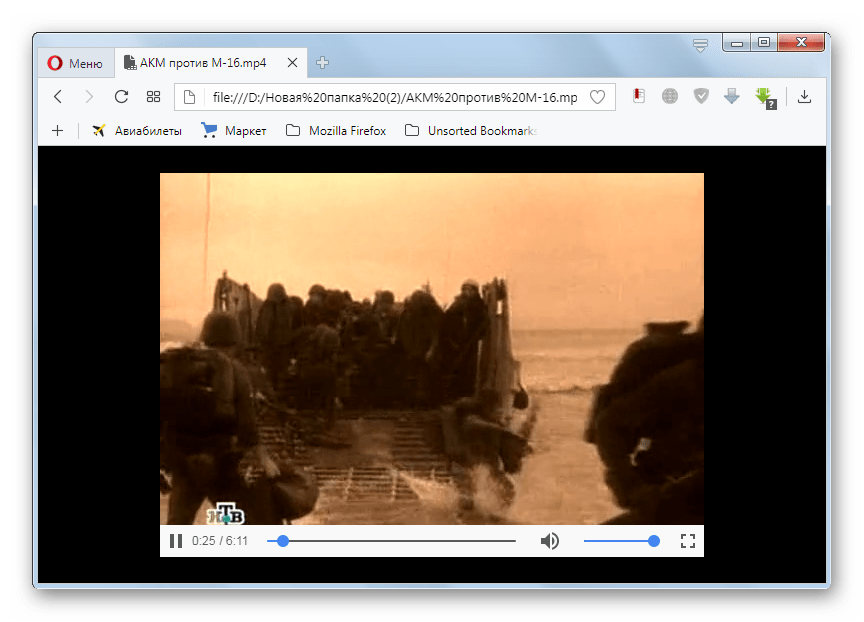
Конечно, если под рукой нет полноценного медиапроигрывателя или нет желания его запускать для поверхностного ознакомления с содержимым видеофайла, то для воспроизведения MP4 вполне сгодиться и Опера. Но нужно учесть, что качество отображения материала и возможности управления им у браузера существенно ниже, чем у видеоплеера.
Способ 8: XnView
Ещё одним типом программ, которые умеют воспроизводить видеоролики MP4, являются просмотрщики файлов. Данной возможностью обладает просмотрщик XnView, который, как ни странно, специализируется все-таки на просмотре изображений.
-
Запустите XnView. Щелкайте «Файл» и выберите пункт «Открыть…».
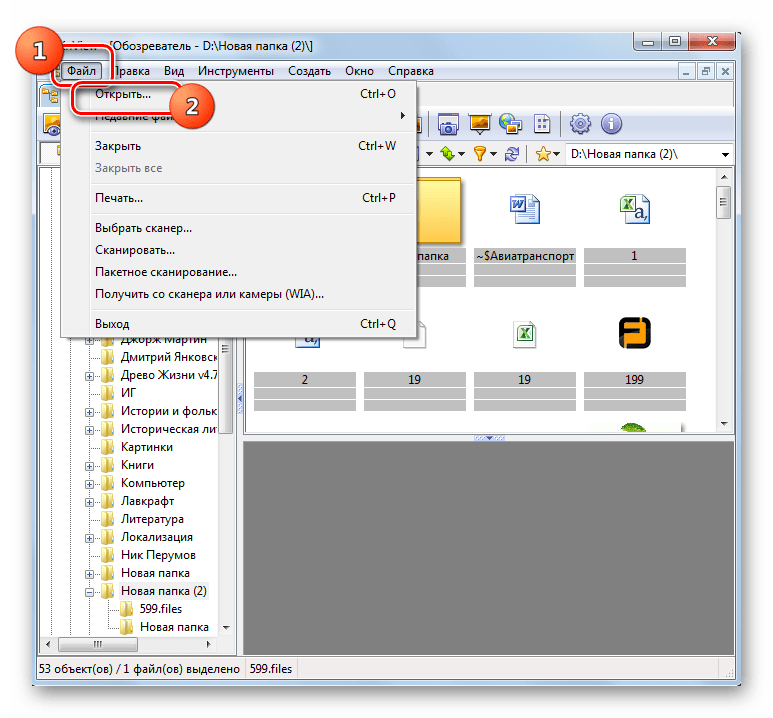
Открывается окошко выбора. Войдите в нем в папку размещения видеоролика. Выделив файл, применяйте «Открыть».
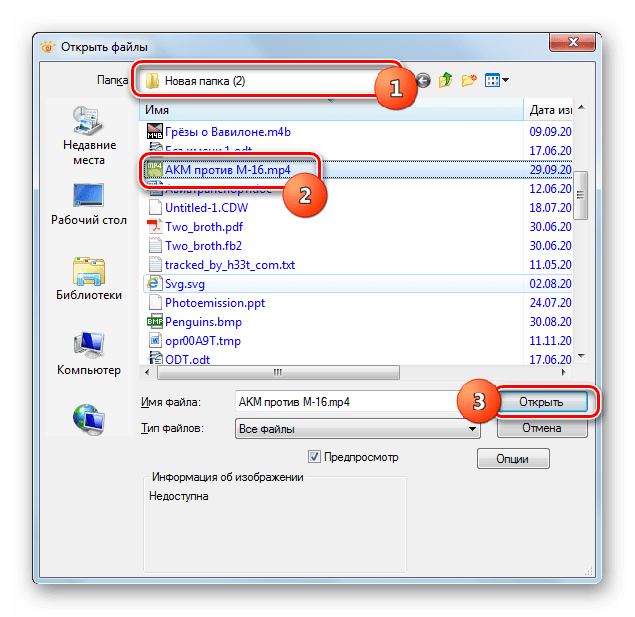
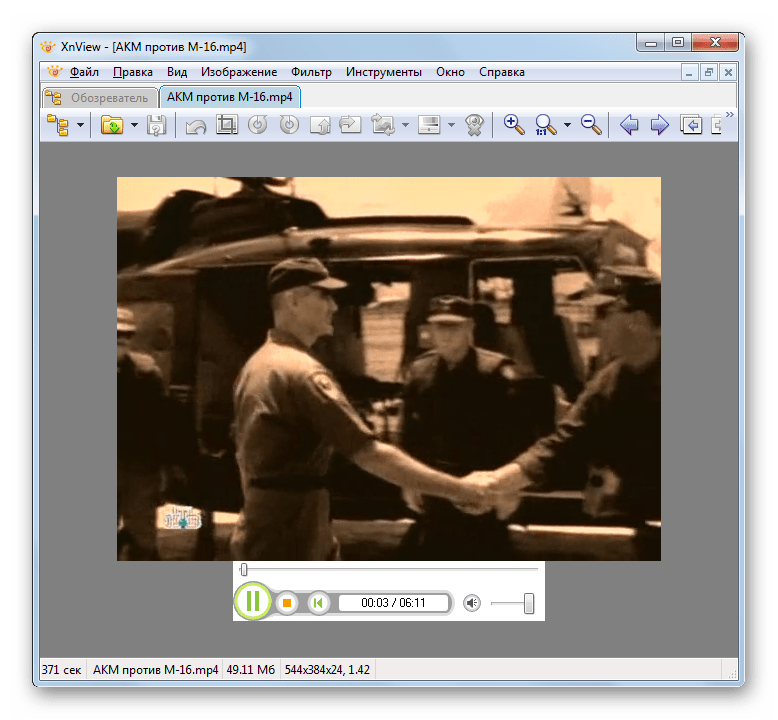
Стоит учесть, что у данного просмотрщика, как и у браузеров, качество воспроизведения MP4 и возможность управления видео будет заметно уступать аналогичным показателям у полноценных проигрывателей.
Способ 9: Universal Viewer
Еще один просмотрщик, умеющий запускать MP4, в отличие от предыдущей программы, является универсальным, а не специализирующимся на воспроизведении определенного вида контента. Называется он Universal Viewer.
-
Откройте Юниверсал Вьювер. Щелкайте по пункту «Файл». Выбирайте «Открыть…».
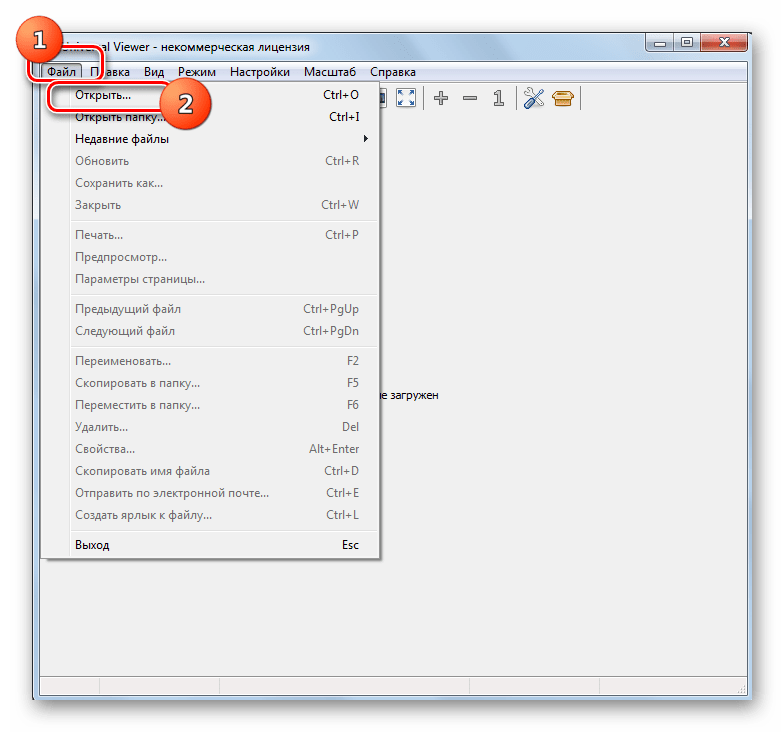
Запускается окошко открытия. Используя его возможности, откройте директорию размещения нужного ролика. Отметив его, используйте «Открыть».
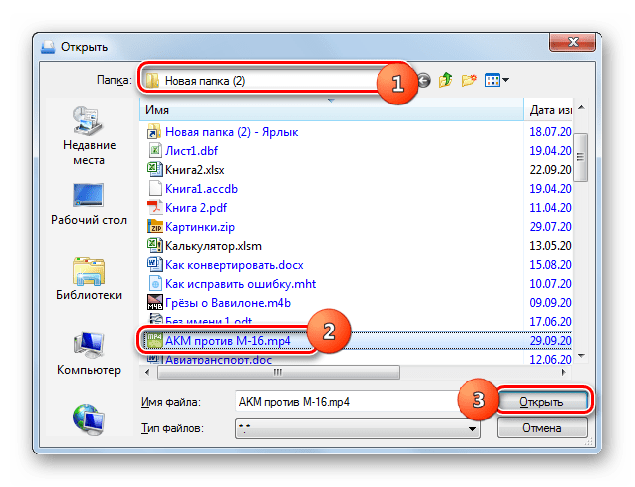
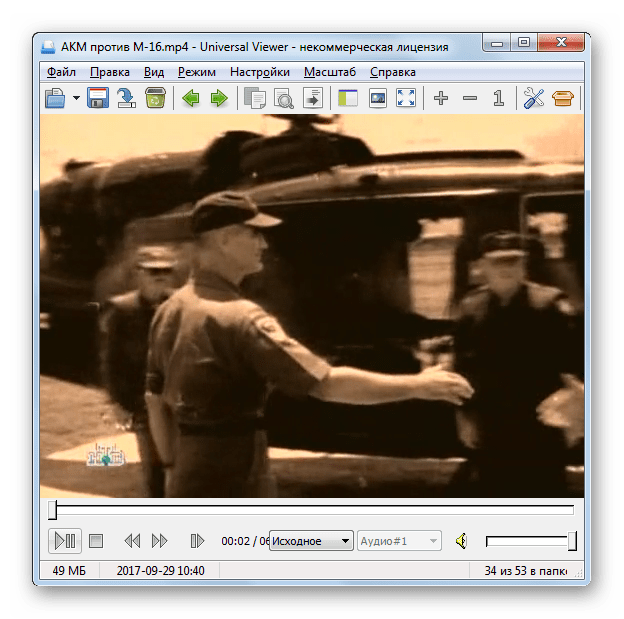
Как и у двух предыдущих способов, у данной программы тоже не так велики возможности функционала по работе с форматом MP4.
Способ 10: Windows Media Player
У операционной системы Windows имеется также свой проигрыватель, который предназначен для проигрывания MP4 — Media Player. При использовании данного способа не нужно инсталлировать дополнительное ПО.
-
Запустите Медиа Плеер.
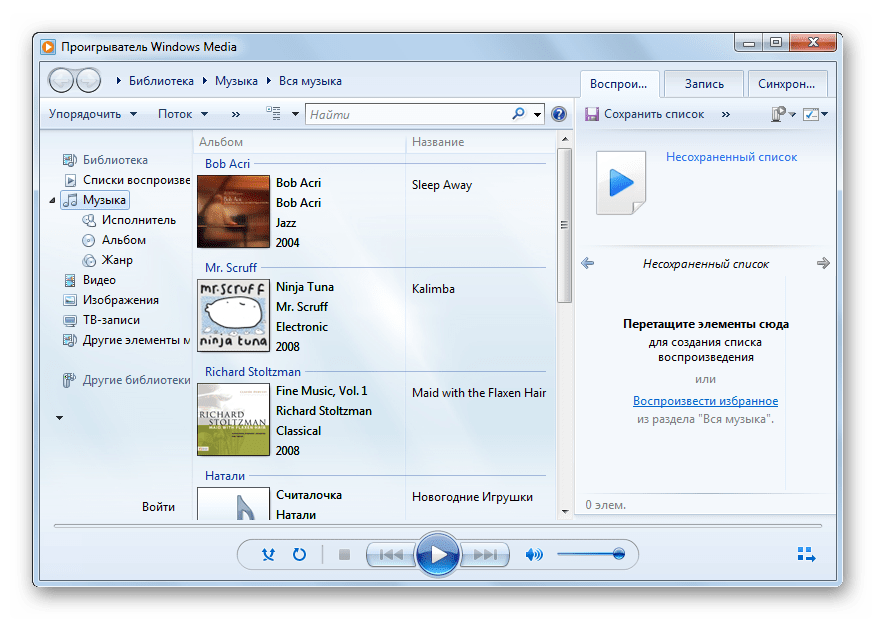
Здесь, как и у Оперы, имеются определенные особенности, связанные с открытием файла. У данной программы также отсутствуют графические элементы запуска файла. Поэтому видеоролик придется перетягивать в оболочку приложения. Откройте «Проводник» и, произведя зажим ЛКМ, перетяните видео в область с надписью «Перетащите элементы сюда» в окне Media Player.

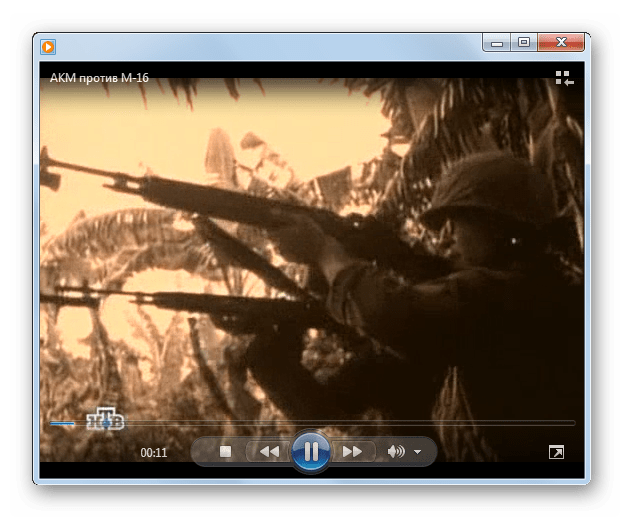
Существует довольно большой перечень медиаплееров, которые поддерживают воспроизведение видеоформата MP4. Можно сказать, что это умеет делать практически любой современный представитель данного типа программ. Они, конечно, отличаются друг от друга по функционалу и возможностям обработки запущенного контента, но по качеству воспроизведения разница между ними минимальна. В Windows существует и свой встроенный плеер — Media Player, который тоже умеет работать с файлами указанного расширения. Поэтому совсем не обязательно устанавливать сторонние программы для их просмотра.
Кроме того, объекты указанного формата можно просмотреть с помощью ряда браузеров и просмотрщиков файлов, но они по уровню выдаваемой картинки все-таки уступают мультимедийным проигрывателям. Так что их рекомендуется использовать только для поверхностного ознакомления с содержимым, а не для полноценного просмотра.
Помимо этой статьи, на сайте еще 12304 инструкций.
Добавьте сайт Lumpics.ru в закладки (CTRL+D) и мы точно еще пригодимся вам.
Отблагодарите автора, поделитесь статьей в социальных сетях.
Что такое формат MP4 и как открыть файл MP4?

Для многих пользователей MP4 – это формат видеофайлов. На самом деле это не просто формат, а целый пакет, который хранит информацию не только о видео, но и об аудио, субтитрах и метаданных. В силу этого далеко не каждая программа умеет с ним работать.
Эта статья расскажет, что такое формат MP4, чем он интересен, а также о том, как c ним работать.
Что такое формат MP4

В 1998 году был принят международный формат кодировки аудио и видео MPEG-4 (MPEG4). Он включает в себя возможности MPEG-1 и MPEG-2, а также имеет дополнительные функции, что делает его более удобным для использования. Этот формат делится на несколько частей. Одной из них является MPEG4 part 14, официальное название которой – MP4. Таким образом, MP4 является частью MPEG4 и представляет собой контейнер для упаковки видео, аудио, субтитров и других данных.
Если говорить простыми словами, то один файл MP4 содержит все необходимое для просмотра видеоконтента – непосредственно видеоряд, различные аудиодорожки, субтитры и пр.
Однако это не единственная причина популярности MP4. Важное достоинство этого формата – возможность сжимать большие файлы без существенных потерь в качестве. Например, из DVD-файла объемом 4 ГБ получается 700 МБ в формате MP4. Все это делает удобной передачу видеофайлов этого типа через интернет, что стало особенно актуально во времена, когда сетевое соединение не отличалось высокой скоростью.
Как открыть MP4
В силу того, что MP4 является пакетом данных и содержит информацию разного рода, не каждая программа умеет работать с таким форматом. Открыть файл MP4 на разных ОС можно с помощью:
Android:
- MP4 Player
- VLC for Android
- KMPlayer
iOS:
- Apple Music
- OPlayer — video player
- PlayerXtreme
Windows:
- Windows Media Player
- VLC
- MPlayer
Узнать все способы, как открыть файл MP4 и скачать приложения можно здесь.
Как конвертировать MP4
Для открытия видеофайла в формате MP4 нужно воспользоваться одним из предложенных выше приложений. Однако случаются ситуации, когда требуется конвертировать MP4 в иные форматы или же наоборот.
Ниже мы расскажем о двух способах это сделать – посредством бесплатного конвертера MP4 на русском языке Movavi Video Converter или в режиме онлайн на сервисе Video Converter.
С помощью Movavi Video Converter
Для того, чтобы mp4 преобразовать в другие форматы или наоборот, сделайте следующее:
Шаг 1. Установите Movavi Video Converter, скачать его можно здесь.
Шаг 2. Добавьте файл для конвертации. Для этого кликните «+» в центральной части рабочей области приложения или по «Добавить файлы» в левом верхнем углу. Также можно напрямую перетащить нужный файл.

Шаг 3. Выберите исходный тип файла, который требуется конвертировать (видео, изображения и пр.).

Шаг 4. Укажите путь к требуемому файлу и кликните по «Открыть» (можно выбрать сразу несколько файлов).

Шаг 5. Укажите файл для преобразования, поставив галочку в окошке слева от видеофайла. Укажите подходящую категорию (популярные, видео и пр.), формат в который его нужно перевести или же устройство, на котором планируется запускать итоговый результат.

Шаг 6. Измените качество нового ролика, кодировку аудио, в случае необходимости отредактируйте файл (можно обрезать, убрать шумы, тряску, изменить разрешение, добавить водяной знак и пр.).

Шаг 7. Выберите, куда сохранить готовый файл и нажмите «Конвертировать».

Шаг 8. Дождитесь окончания перевода исходного файла MP4 в выбранный AVI (в нашем примере).

Movavi Video Converter удобен тем, что умеет работать со множеством различных форматов (mov, mkv, avi, flv, dvd и многими другими), позволяет предварительно отредактировать файлы и имеет множество других настроек. При этом приложение простое. Если нужно, то прямо в нем можно пройти обучение.
С помощью онлайн-конвертера
Еще один удобный способ преобразовать MP4 без потери качества – это конвертация онлайн. Для этого выполните следующие действия:
Шаг 1. Зайдите на сайт.
Шаг 2. Нажмите на «Добавить файл», чтобы выбрать файл на ПК или стрелку вниз для загрузки из облачных сервисов.

Шаг 3. Укажите путь к требуемому файлу и кликните «Открыть».

Шаг 4. Нажмите на кнопку с надписью «MP4», чтобы выбрать тип файла (видео или аудио) для конвертации.

Шаг 5. Выберите требуемый формат (в нашем примере – MOV).

Шаг 6. Нажмите на пиктограмму «Шестеренка», чтобы войти в расширенные настройки. Задайте необходимое разрешение и качество звука для нового файла.

Шаг 7. Нажмите на «Конвертация» и дождитесь окончания процесса.

Шаг 8. Нажмите «Скачать», чтобы сохранить полученный файл на ПК или стрелку вниз, чтобы отправить файл в Dropbox или Google Диск.
Чем открыть mp4

MP4 – это самый распространённый формат видео-файлов. В данной статье будет разобрано несколько способов открытия таких файлов на компьютере.
Процесс открытия
Так как формат MP4 присущ видеофайлам, то есть его с легкостью запустят и воспроизведут почти все мультимедиа проигрыватели. Помимо этого, его без проблем открывают вьюверы и другие типы приложений (в подборке будет браузер). Подробно посмотрим инструкцию по открытию данного типа файлов в самых популярных приложениях и даже рассмотрим один специфичный вариант.
Media Player Classic
Стоит начать описание шагов на пути к воспроизведению MP4-файлов с самого популярного проигрывателя мультимедиа — Media Player Classic.
Для начала следует нажать на кнопку «Файл» и в выпадающем меню выбрать «Быстрое открытие файла». Также можно воспользоваться комбинацией Ctrl+Q. Если вам нужно сделать обычное открытие файла, то воспользуйтесь пунктом меню «Открыть файл» или клавишами Ctrl+O.
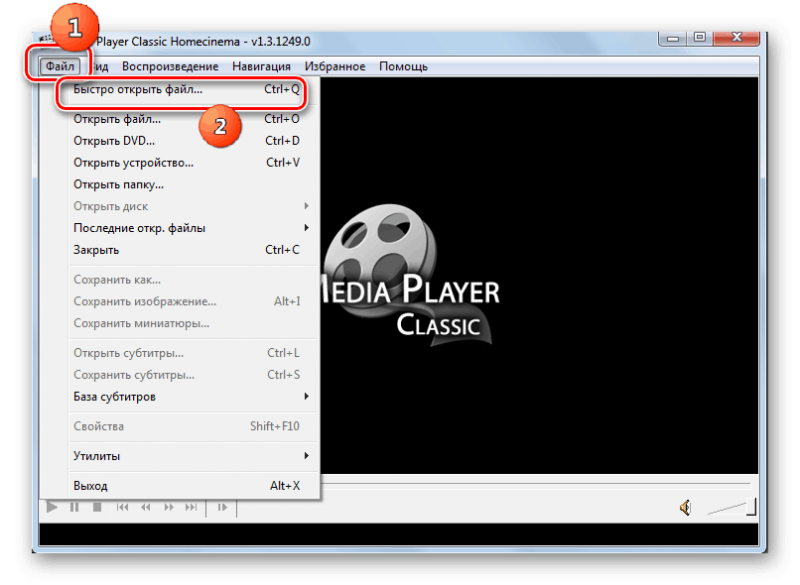
Появится окно выбора файла мультимедиа. В этом окне выберите файл MP4, который Вы хотите открыть. Выбрав нужный файл, нажмите на кнопку «Открыть». После этого MPC воспроизводит видео.
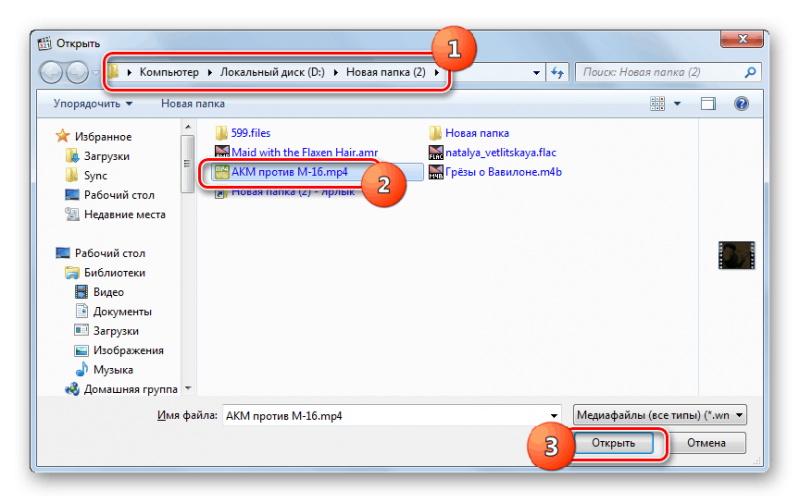
KMPlayer
Вторым способом мы рассмотрим, как открыть мультимедийный файл используя плеер KMP, он считается одним из наиболее функциональным.
Для начала откройте сам KMPlayer, затем сверху щелкните по изображению логотипа плеера и нажмите на кнопку «Открыть файлы». Также вы можете воспользоваться комбинацией клавиш Ctrl+O.
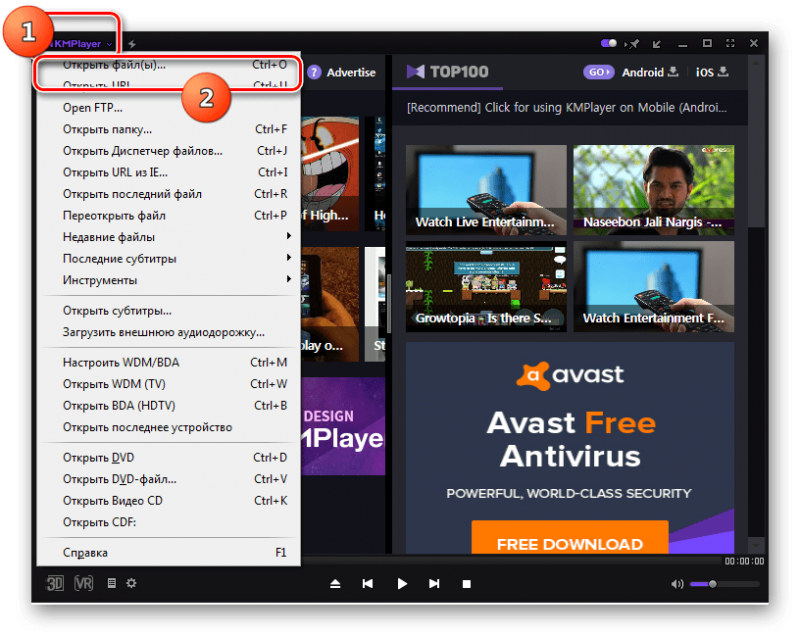
Появится окно выбора файла мультимедиа. В этом окне выберите файл MP4, который Вы хотите открыть. Выбрав нужный файл, нажмите на кнопку «Открыть». После этого MPC воспроизводит видео.
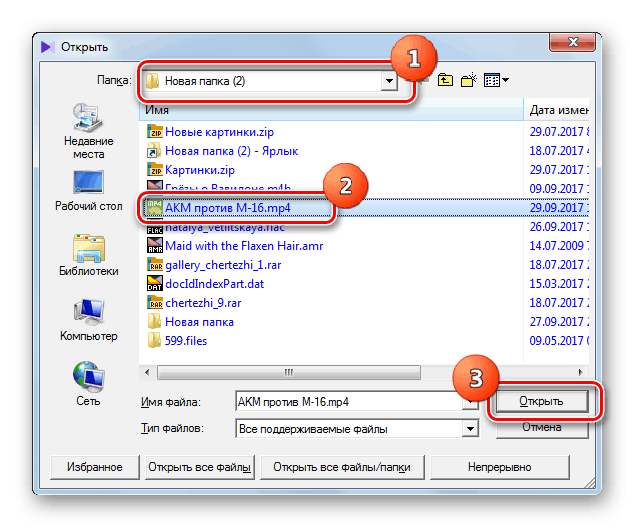
Player VLC
Для начала требуется запустить программу VLC Player. Откройте плеер. И в верхней менюшке надо выбрать вкладку «Медиа», в которой потом можно и открыть файл, нажав одноименный пункт. Также можно использовать комбинацию Ctrl+O.
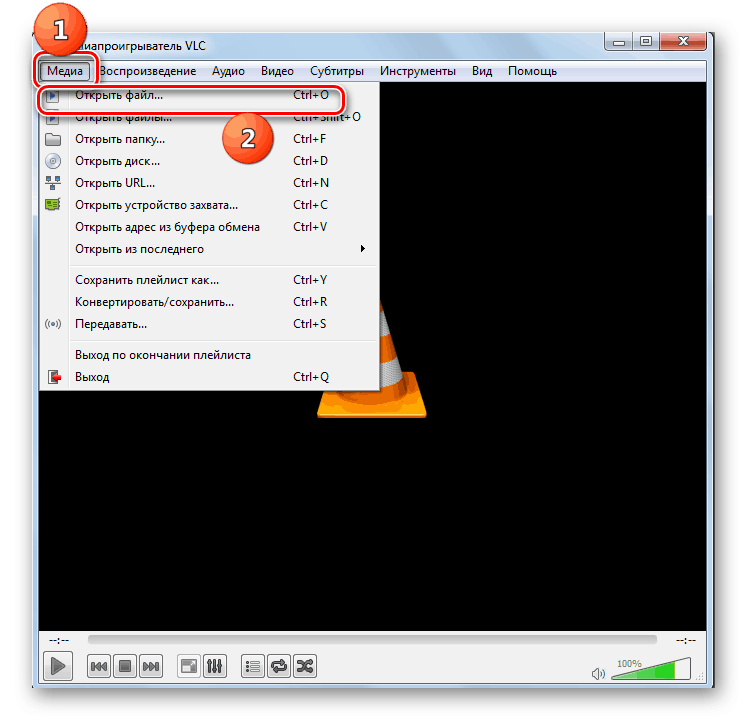
Выскакивает окно «Проводника». Проследуйте по пути, где находится нужный вам файл. Откройте его двойным щелчком.
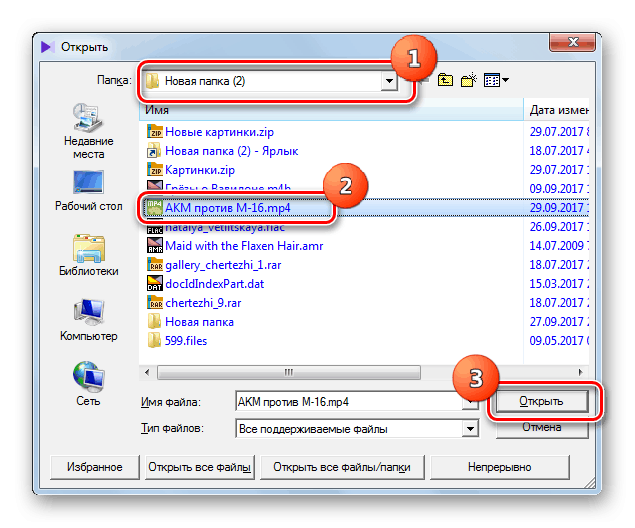
Light Alloy
Четвертый, не менее функциональный плеер — Light Alloy. Давайте рассмотрим, как и в нем можно открыть MP4.
Для начала откройте приложение. У него не предусмотрена вкладка «Файл», поэтому действовать придется иначе. В данной программе весь интерфейс сосредоточен снизу. Нажмите по кнопке находящейся в левом нижнем углу. Он выглядит как обычный треугольник, у основания которого лежит черта.
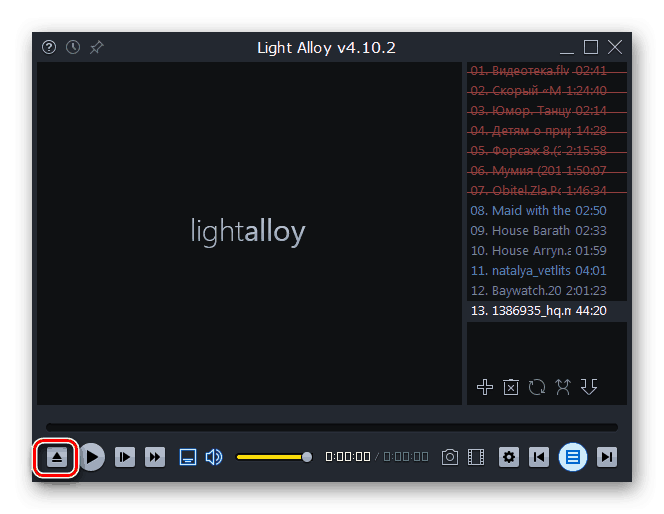
Открывается окно приложения «Проводник». Перейдите в месторасположение, в котором лежит требуемый файл, а потом нажмите «Открыть» запустив его. Медиаплеер незамедлительно начнет воспроизводить предложенный файл.
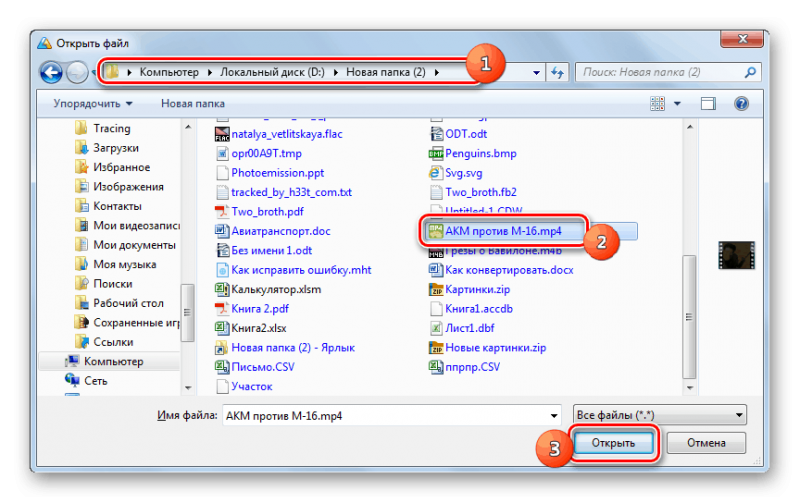
GOM Player
Пятым приложением станет Джом Плеер, на его примере рассмотрим, как открыть требуемого формата файл.
Для начала требуется запустить программу и нажать на F2 или же кликните по названию программы в левой верхней части и выберите нужный пункт меню.
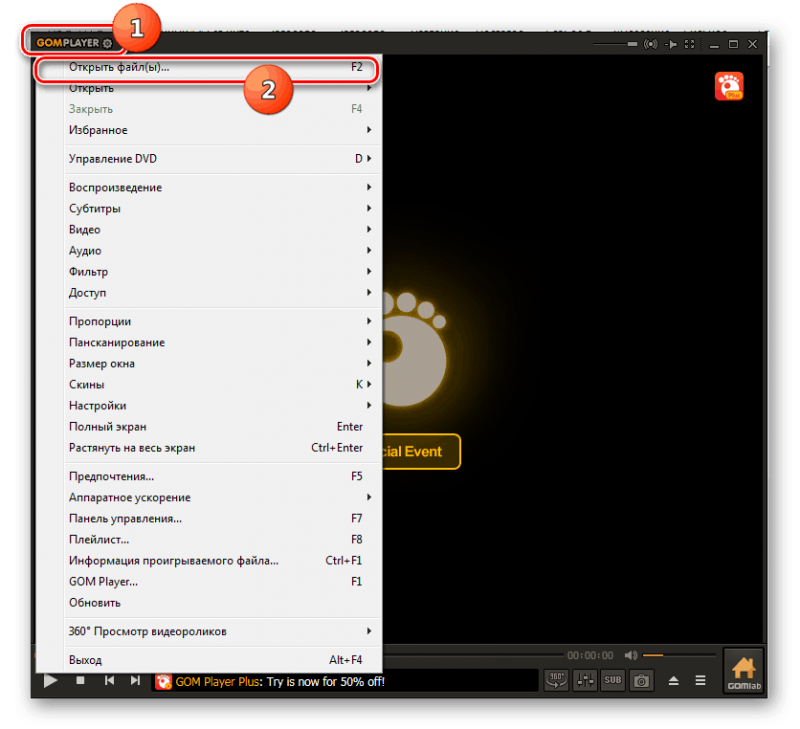
Незамедлительно появляется типичное диалоговое окно «Проводника». Далее просто необходимо открыть директорию с расположением требуемого медиафайла. Далее просто выберите и откройте файл как обычно.
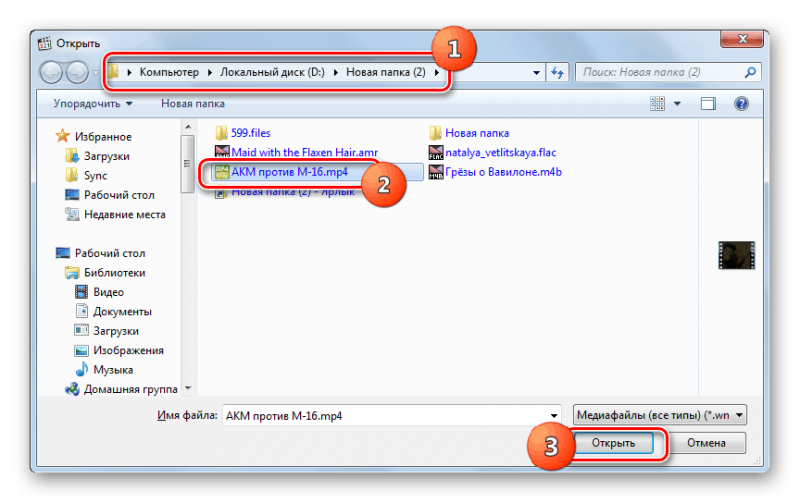
И вот, файл уже начинает воспроизводиться.
jetAudio
jetAudio — эта программа изначально была задумана с целью проигрывать музыку и другое аудио, но в его функционале также предусмотрен и просмотр видео форматов файлов, поэтому видео в нем также откроется очень легко и без проблем.
Необходимо запустить данное приложение. Нажать по кнопке «Show MediaCenter», данная кнопка самая первая в каскаде из 4-х. Данная кнопка включает режим медиапроигрывателя в Джете.
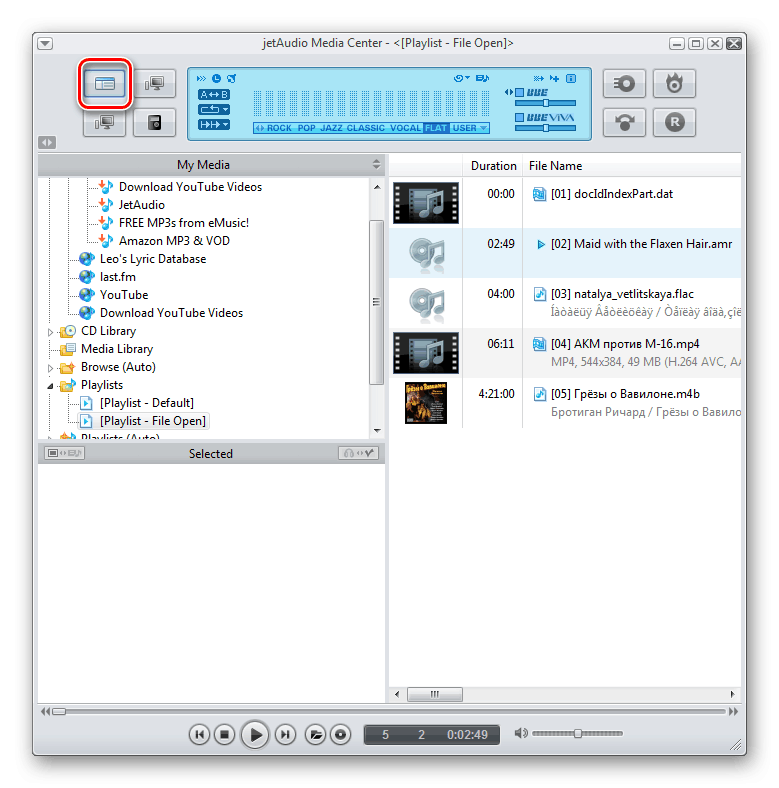
Следом нужно челщнуть ПКМ по пустому пространству в правой части интерфейса приложения. Потом выбрать «Add Files» и в подменю выбрать тоже самое.
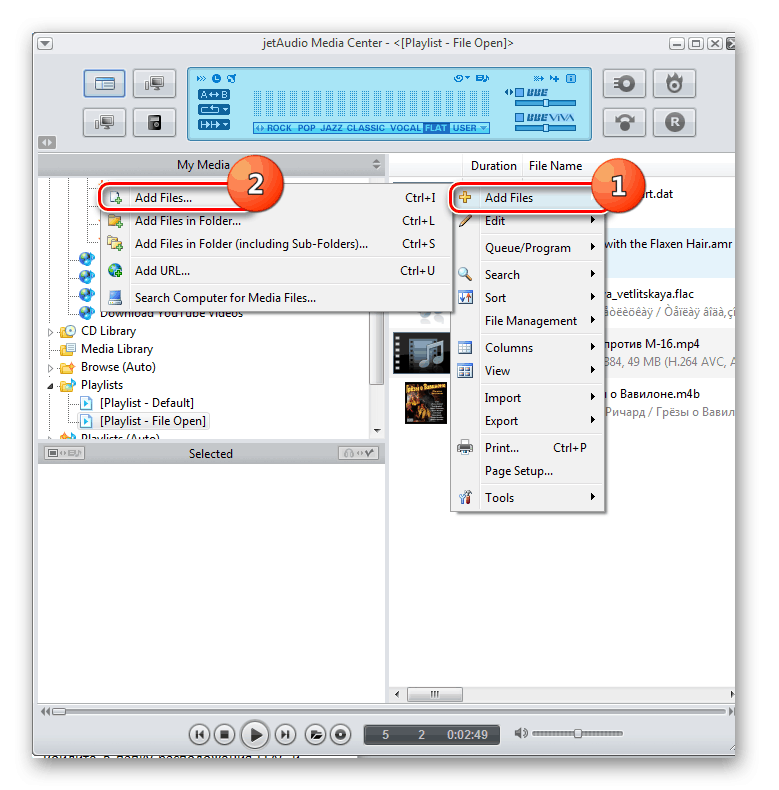
Потом необходимо открыть директорию с расположением требуемого медиафайла. Выделите видео и нажимайте «Открыть». Вы можете выбрать несколько видео. Чтобы это сделать, используйте зажатую клавишу Ctrl и выбирайте нужные файлы кликом мыши.
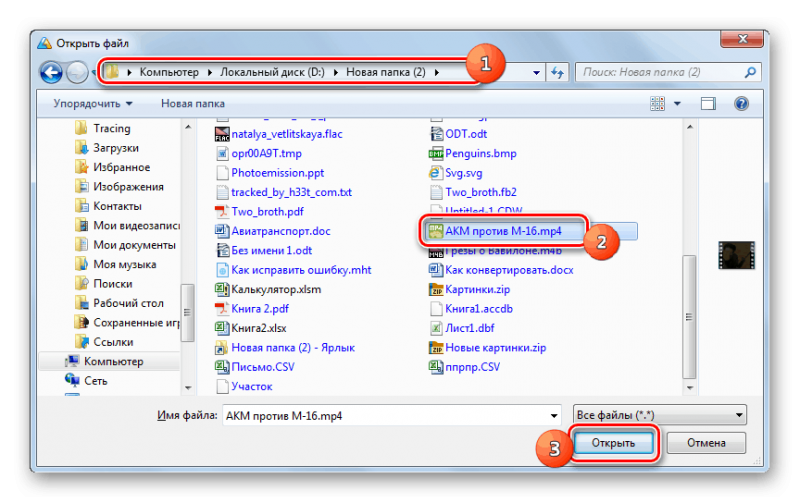
Файл, который вы выбрали должен отобразиться в списке на воспроизведение в приложение. Чтобы запустить проигрывание необходимо нажать дважды на него посредством ЛКМ.
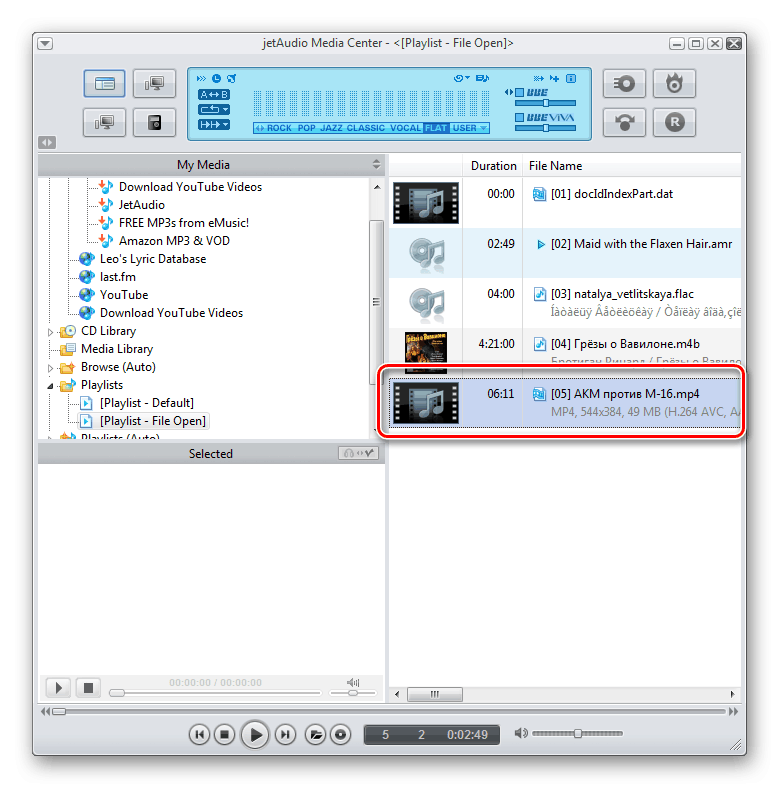
Браузер Opera
А теперь способ довольно странный. Связан он с тем, что современные браузеры в силах воспроизводить видеофайлы, расположенные прямо на компьютере пользователя. Примером одного из них будет Opera.
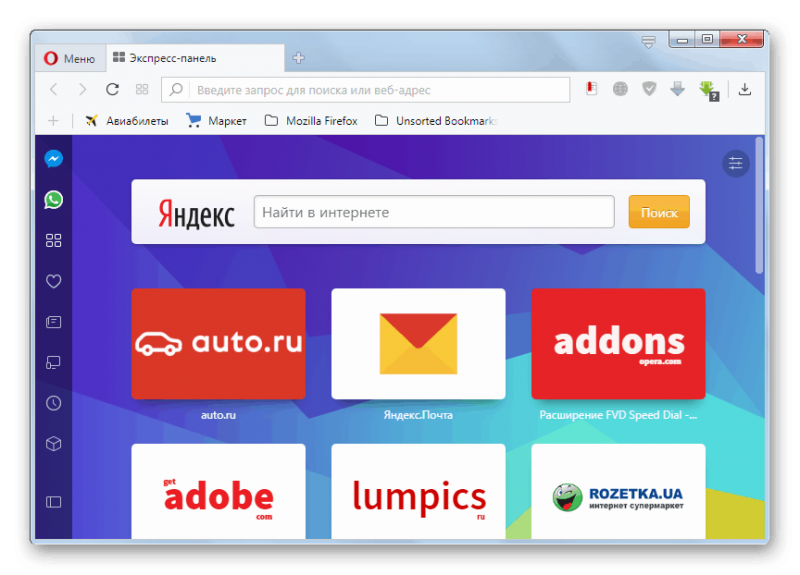
Для начала откройте сам браузер. Однако следует учесть, что Opera обделена стороной адекватного графического интерфейса, который мог бы помочь воспроизводить файлы требуемого формата, поэтому придется ограничится горячими клавишами. Используйте универсальное сочетание Ctrl+O. Оно откроет уже знакомое диалоговое окно. Необходимо выбрать место, в котором расположен требуемый файл. Нажмите кнопку «Открыть», тем самым запустив воспроизведение.
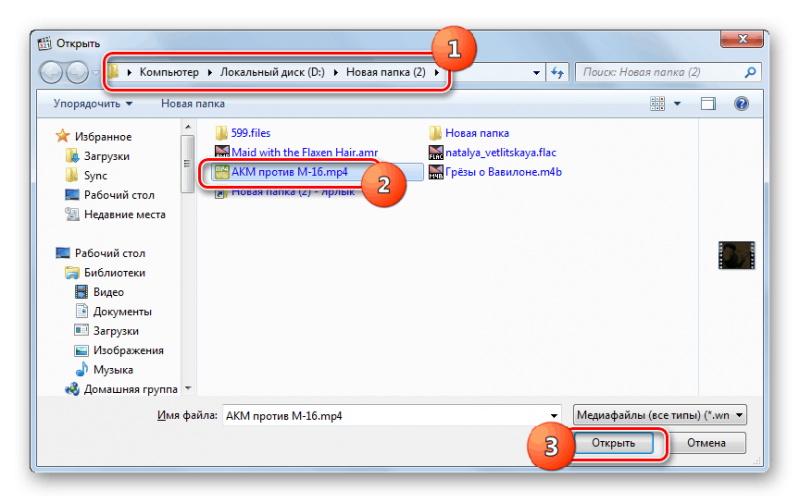
Если на данный момент полноценного медиапроигрывателя нет, или же его просто нет желания запускать для ознакомления с файлом, то можно использовать и браузерное решение, однако тут есть один нюанс — качество отображаемого видео будет ниже, чем если бы вы открывали его в медиапроигрывателе.
Программа XnView
Третий тип программ в подборке, который может воспроизводить медиа файлы формата MP4 — это просмотрщики файлов. Например, представителем такого рода программ является XnView, который первоначально был предназначен для просмотра изображений, но никак не видео из-за могут возникнуть некоторые проблемы во время воспроизведения видео.
Первым делом нужно запустить программу. Следом щелкните кнопку «Файл», выбрав в выпадающем меню пункт «Открыть». Либо воспользуйтесь стандартным сочетанием клавиш Ctrl+O.
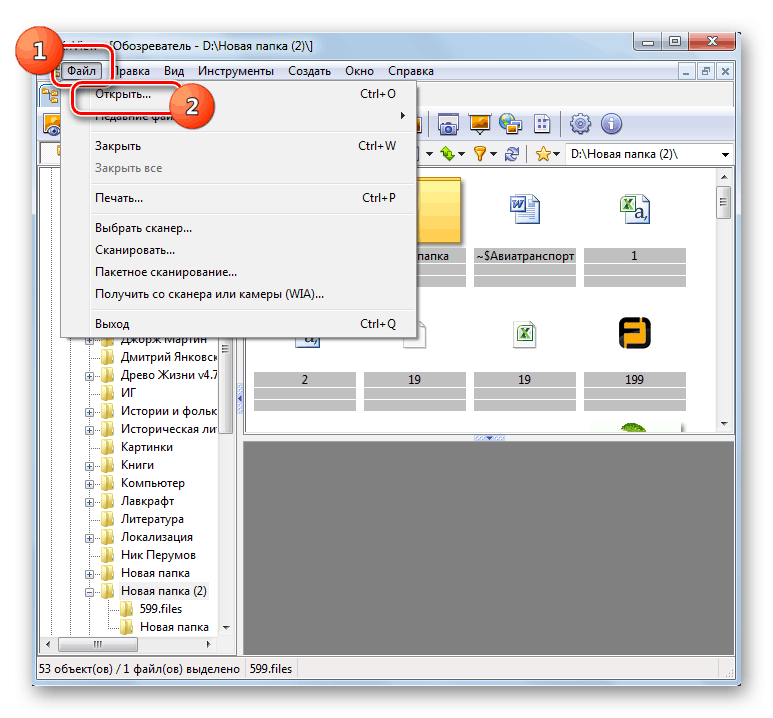
Откроется классическое окно выбора директории файла, где вы должны выбрать папку, а потом и сам файл который надо воспроизвести. Нажмите на файл, а потом на «Открыть», или запустите двойным кликом. Все, ваш файл запущен, можно просматривать.
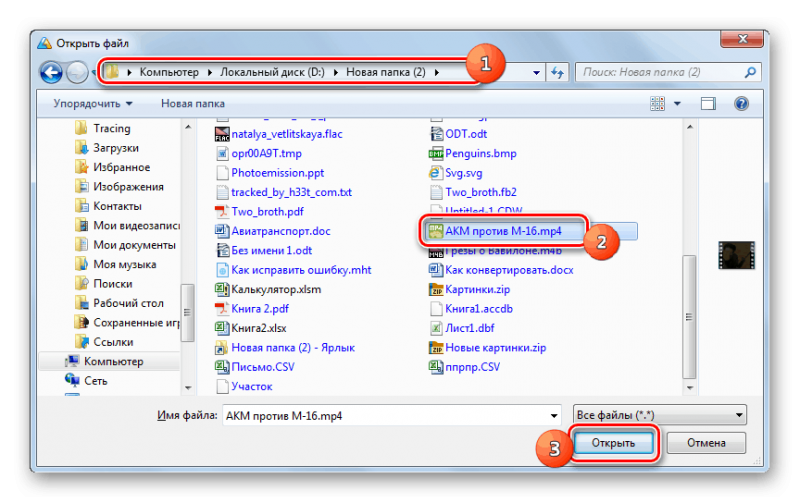
Как и с браузерами, с просмотрщиками есть один вадный нюанс. И браузеры и просмотрщики не в силах воспроизводить файлы MP4 в хорошем качестве, да и каких-то более удобных интерфейсов управления ждать не приходится. Поэтому и просмотрщики проигрывают полноценным плеерам.
Universal Viewer
Второй вьювер которому под силу записывать и отображать эти видеофайлы. Но его отличает универсальность, оно не зацикливается конкретно на одном типе медиа файлов — воспроизводит все. Называется приложение Universal Viewer.
Откройте программу Universal Viewer. Щелкните по уже знакомой кнопке «Файл», а там найдется и нужный пункт с названием «Открыть».
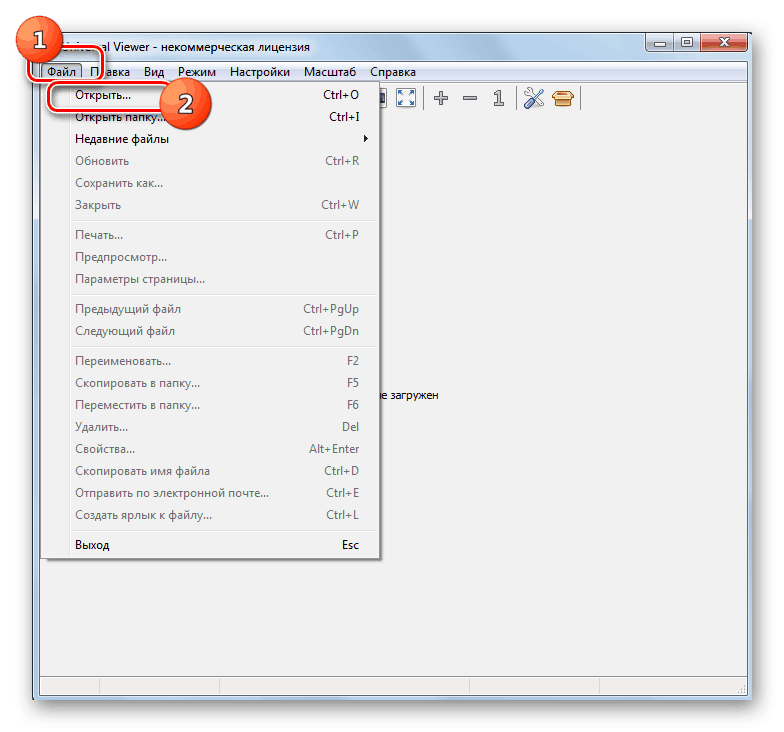
И вновь запустится всеми любимое окно выбора медиа, где вам необходимо выбрать место расположения требуемого mp4 файла, а потом выбрать его самого. Нажимаем кнопку «Открыть».
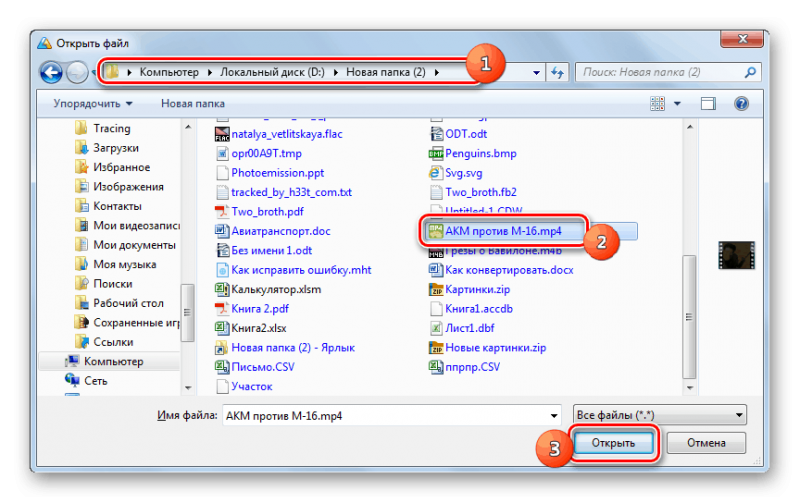
Запуск и отображение файла началось. Как у остальных просмотрщиков, функционал к данной программы касательно данных файлов далеко не велик, но его более чем достаточно для обычного просмотра.
Windows Media Player
В самой же системе Виндовс предполагается наличие медиаплеера, который как раз отлично отображает и воспроизводит файлы требуемого формата. Называется плеер просто — Media Player. Чтобы его использовать, не надо использовать никаких дополнительных программ.
Первым делом запустите программу.
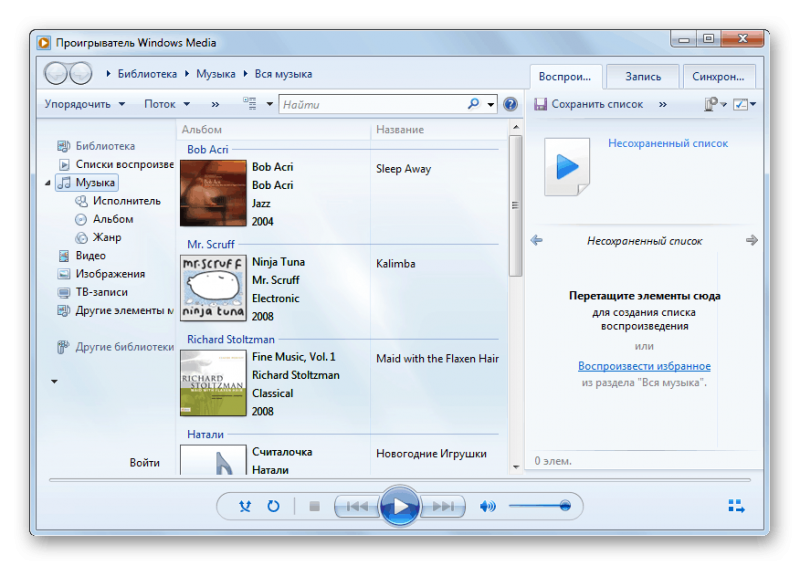
Тут, как и у браузера Opera, имеется некоторое количество нюансов, которые связаны с открытием файла. У Медиа Плеера нету какого-то явного интерфейса запуска файла. Из-за этого, видео придется перетаскивать в программу самому. А сделать это просто.
Откройте «Проводник», найдите ваш файл и держа левую кнопку мыши потяните видеофайл в область программы, которая приобретет название «Перенесите элементы сюда…».
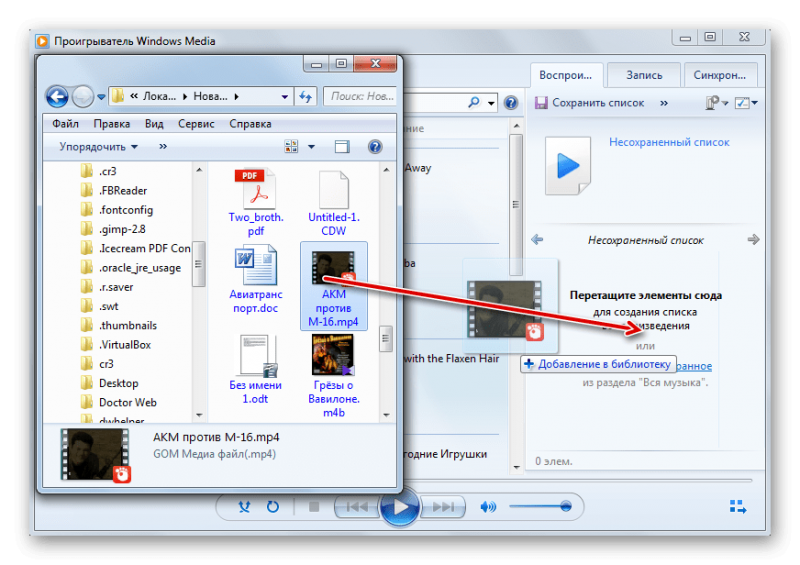
Так вы активируете проигрывание видеозаписи прямо во встроенной оболочке операционной системы.
В целом, разработано очень много приложений-плееров, которые открывают этот популярный формат. С совершенной точностью будет сказано, что mp4 воспроизводить может каждый современный плеер. Они несомненно имеют отличия, например, по функциям, дизайну, по дополнительным возможностям, но общие различия неощутимы — они делают одно и тоже. Как уже было выяснено, в Windows также уже есть свое, штатное решение по открытию файлов данного типа. Выходит, что качать сторонние программы в целом не обязательно.
Помимо этого, для такого неприхотливого формата даже полноценные плееры не нужны, можно и без них. Тут на помощь приходят браузеры и разные вьюверы, и пусть даже они имеют некие ограничения, но все же такая альтернатива имеет место быть. Но мы все же рекомендуем прибегать к этим вариантам для первичного изучения файла, а не глубоко. То есть кино в вьювере мы смотреть не рекомендуем.
Открытие файла формата MP4

Формат MP4 (MPEG-4) позволяет хранить видео, аудио, графику, текст и субтитры. Нередко пользователи сталкиваются с проблемой прочтения файлов этого расширения, при попытке открыть получая в ответ уведомление «Данный формат не поддерживается». В этой статье рассмотрим несколько способов просмотра проблемного мультимедийного контента.
Открываем MP4-файл
Прежде чем приступить к действиям, следует узнать первопричину возникновения ошибки. В большинстве случаев открыть файл MP4 не удается из-за неподходящего для просмотра плеера. Мультимедиа проигрыватель должен поддерживать этот формат и иметь необходимые кодеки для расшифровки сжатых данных (разновидности MPEG для чтения видео и субтитров; AAC, MP3 — для аудио). Решить такую проблему можно либо установкой другого медиапроигрывателя, способного прочитать файлы MP4, либо скачиванием набора кодеков для вашей системы.
Способ 1: Использование медиаплеера
Сперва расскажем о нескольких бесплатных программах для чтения формата MPEG-4, подходящих для Windows, Linux, iOS и Android.
Winamp
Winamp — это универсальный медиаплеер, который позволяет воспроизводить большое количество аудио- и видеоформатов. Приложение позволяет не только просматривать аудио- и видеоконтент, но и создавать, импортировать, генерировать списки воспроизведения, поддерживать синхронизацию с портативными плеерами и накопителями, отображать зрительные образы при прослушивании аудио-файлов и многое другое. Имеется поддержка на платформах Windows и Mac OS.
-
После установки и настройки Winamp откроется несколько окон: библиотека медиафайлов и окно просмотра и редактирования. Нам важно только первое. Зайдите на вкладку «Video», нажмите на кнопку «Library».
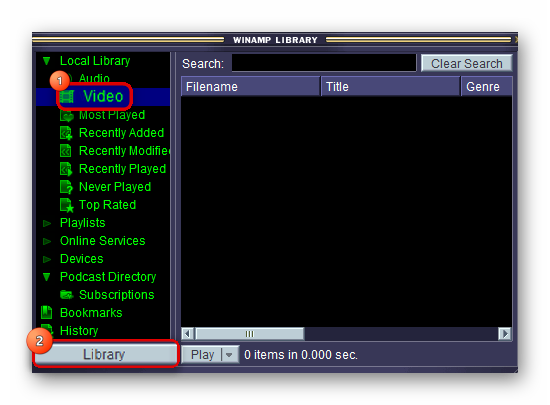
В открывшемся меню настройки выберите параметр «Add media to Library» («Добавить медиа в библиотеку»). Затем нужно будет указать папку, где содержится MP4-файл.
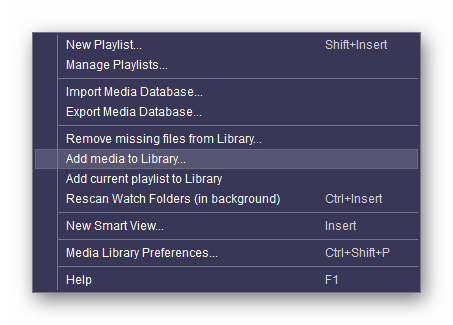
Winamp добавит аудио- и видеофайлы из выбранной папки в библиотеку.
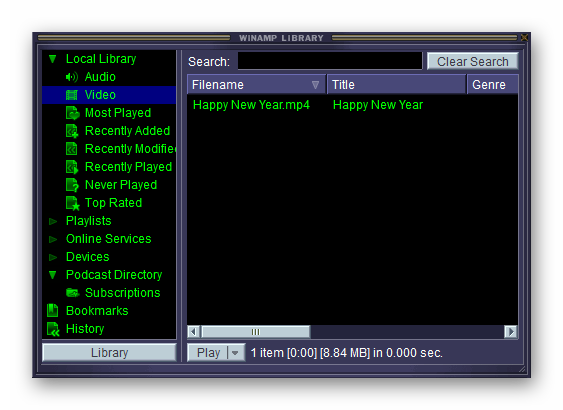
Итак, вы выполнили успешное добавление. Кликните по файлу два раза для воспроизведения.
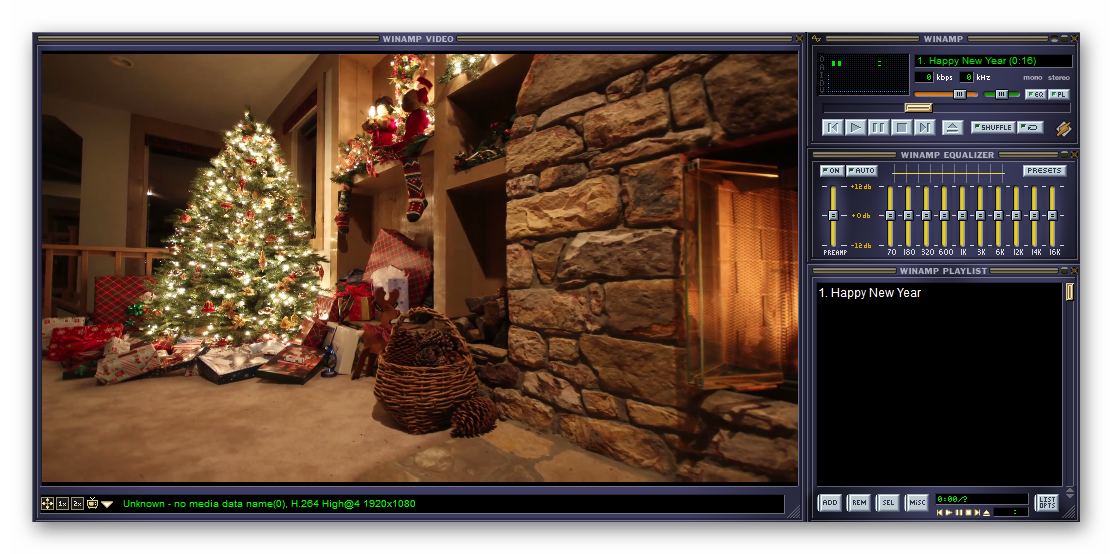
KMPlayer
Еще одно кроссплатформенное приложение, о котором вы наверняка уже наслышаны. KMPlayer — универсальный плеер, который поддерживает множество видео- и аудиоформатов, в том числе и MPEG-4. Доступно для скачивания на платформы Windows x86/x64, Mac OS 10, Android и iOS.
-
После загрузки пакета вам предстоит инсталлировать плеер через Мастера установки. Для удобства настройте визард на русский язык. Откройте KMPlayer, где появляется окно просмотра контента. По клику на соответствующий значок зайдите в плейлист.
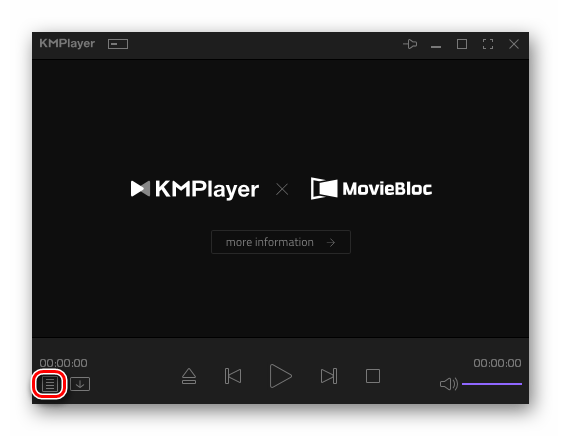
Теперь необходимо добавить ваш MP4-файл.
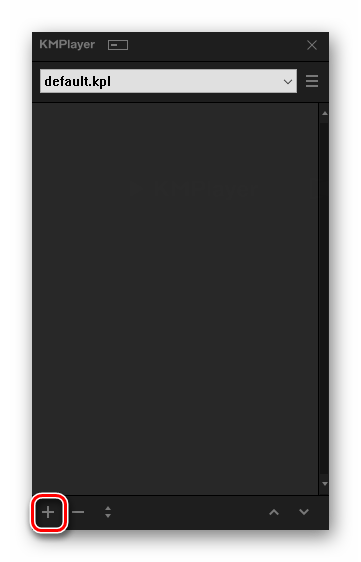
Он должен отобразиться в библиотеке.
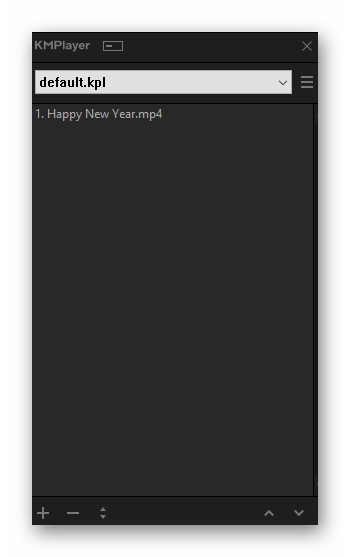
Двойным кликом откройте его, после чего в окне просмотра начнется воспроизведение мультимедийного файла.
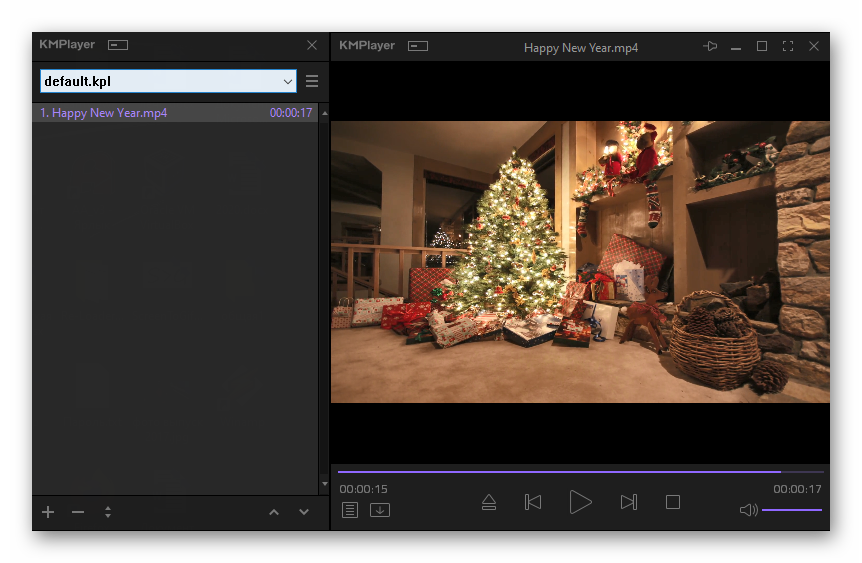
Теперь посмотрим, как открыть MP4 на устройстве под системой Android или iOS. Установите KMPlayer на смартфон.
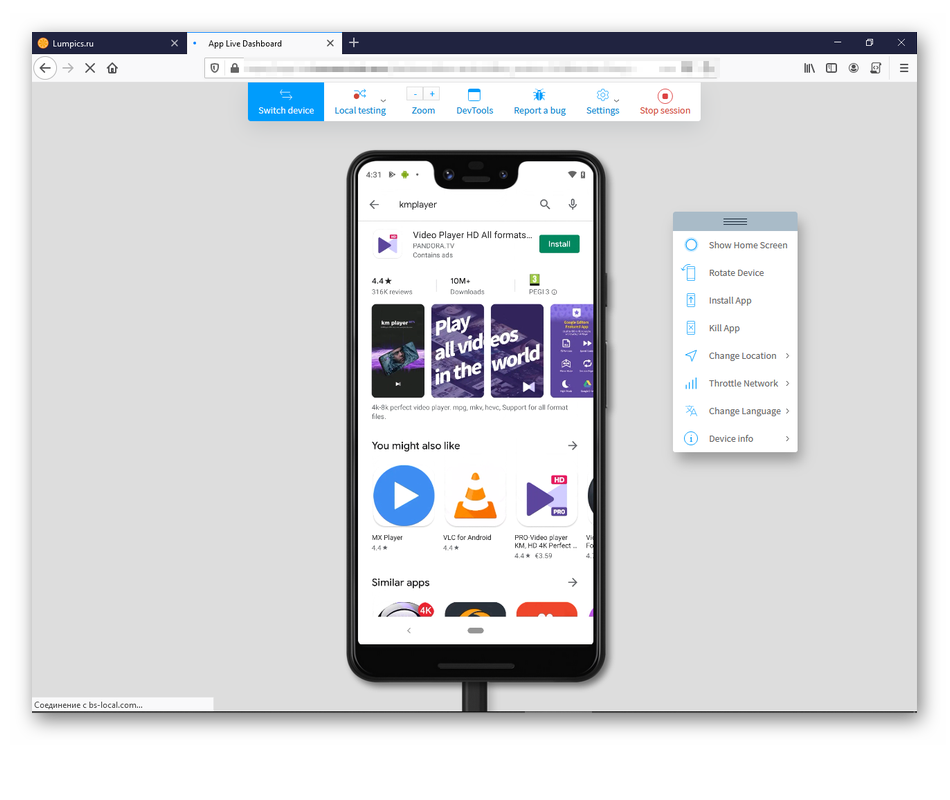
Чтобы открывать MP4, необходимо дать приложению доступ к мультимедиа на устройстве. После этого создастся библиотека ваших файлов, воспроизвести которые уже не составит особого труда.
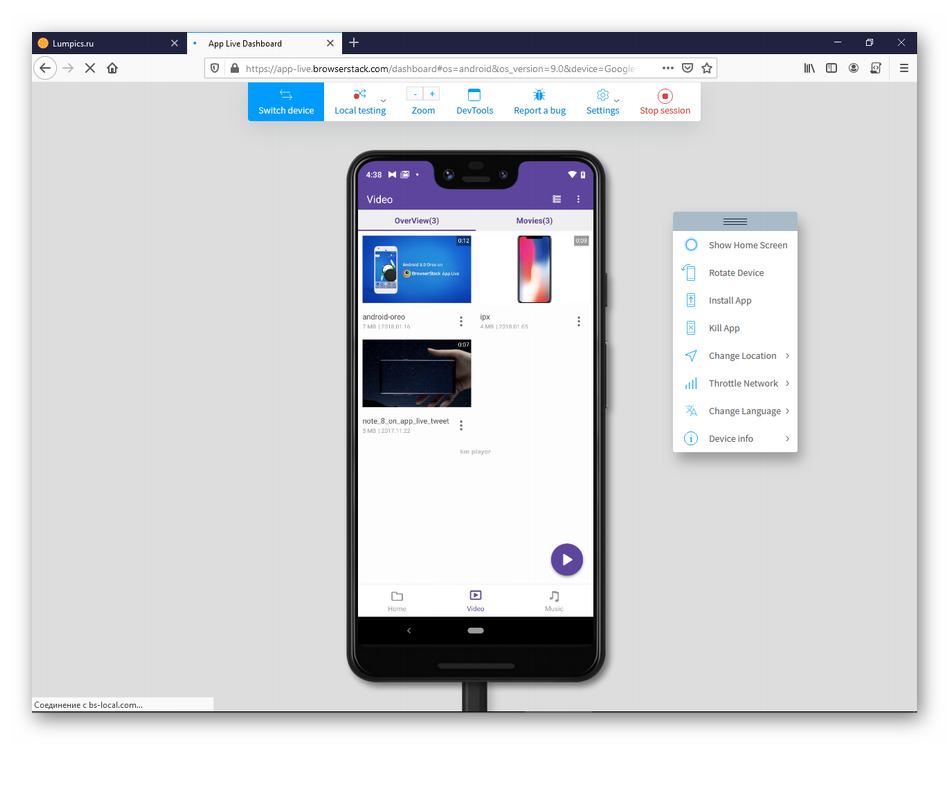
Windows Media Player
Если вы не хотите скачивать сторонние программы и пользуетесь системой Windows, тогда для прочтения MP4 подойдет встроенное ПО — Windows Media Player. Данный медиаплеер поддерживает интересующее расширение и содержит в себе все нужные кодеки для расшифровки файлов с таким расширением. Так почему же вам не удается открыть файл формата MP4? Скорее всего, даже если у вас есть приложение Windows Media, по умолчанию воспроизведение производится другим плеером, который не поддерживает этот формат. Чтобы исправить ошибку, нужно нажать правой кнопкой мыши (далее ПКМ) на медиафайл. В появившемся меню выбрать «Открыть с помощью» -> «Windows Media Player».
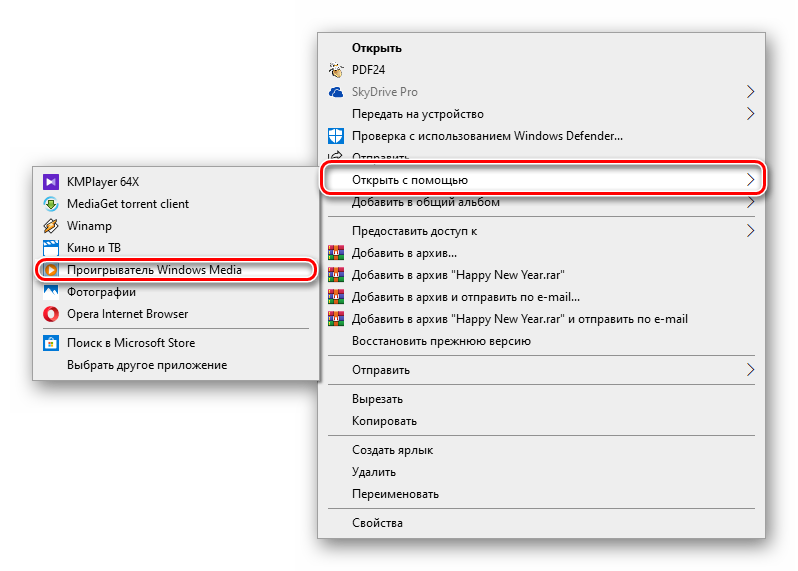
Кино и ТВ
Если вы пользуетесь Windows 10, то посмотреть MP4 вам поможет встроенное приложение Кино и ТВ. Установить его также можно через Microsoft Store.
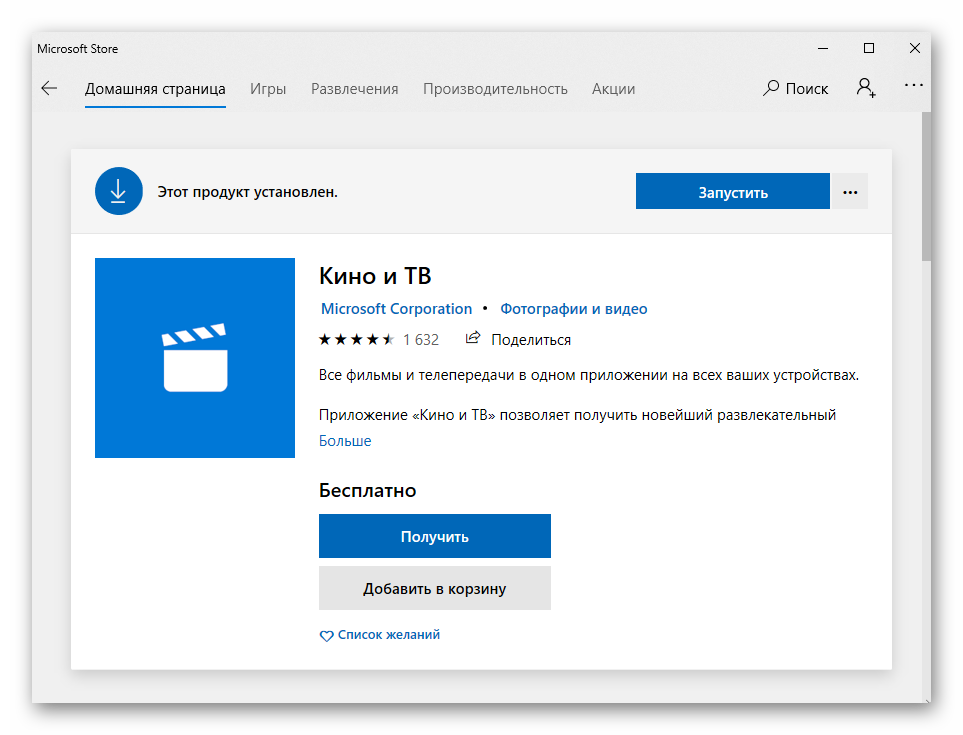
Чтобы открыть видеоролик, нажмите по нему ПКМ -> «Открыть с помощью» -> «Кино и ТВ».
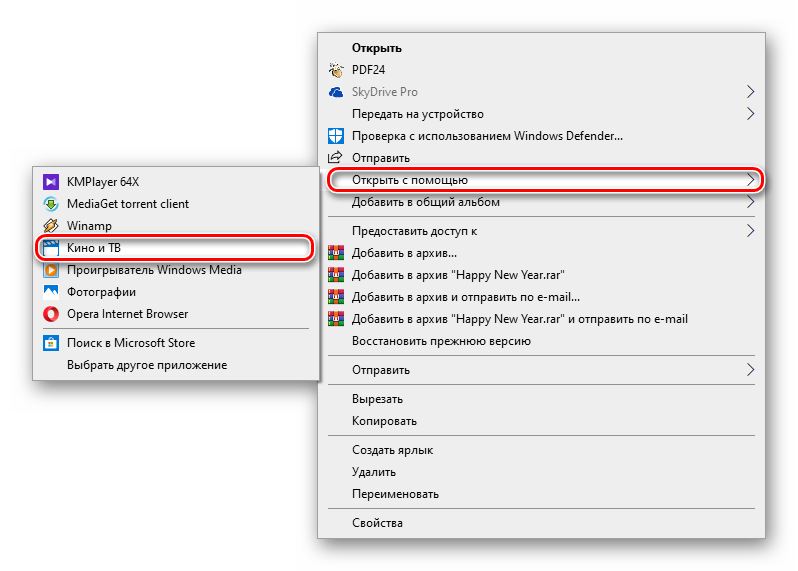
Способ 2: Установка мультимедиа кодеков
Для многих читателей может быть незнакомо понятие «кодеки», так что сначала стоит пояснить значение термина. Кодек — это программа-шифровальщик, которая позволяет кодировать информацию при записи и декодировать при просмотре медиафайлов. Сейчас практически во всех операционных системах есть набор декодеров для открытия распространенных форматов аудио- и видеоконтента. Если вы уверены, что открыть MP4 не удается по причине отсутствия в ОС необходимого декодера, следует скачать нужный кодек в систему (благо их огромное количество в интернете в свободном доступе). Рассмотрим один из вариантов установки кодеков для просмотра мультимедиа. Будем устанавливать пакет базовых декодеров для открытия распространенных форматов мультимедиа в Windows и Mac OS.
K-Lite Codec Pack
Замечательный набор бесплатных кодеков, которые совместимы с линейкой версий Windows, начиная с Windows XP, — K-Lite Codec Pack. На официальном сайте вы можете выбрать один из 4 вариантов наборов для загрузки.
-
В качестве примера мы выберем Basic (в него входят кодеки для MPEG-4).
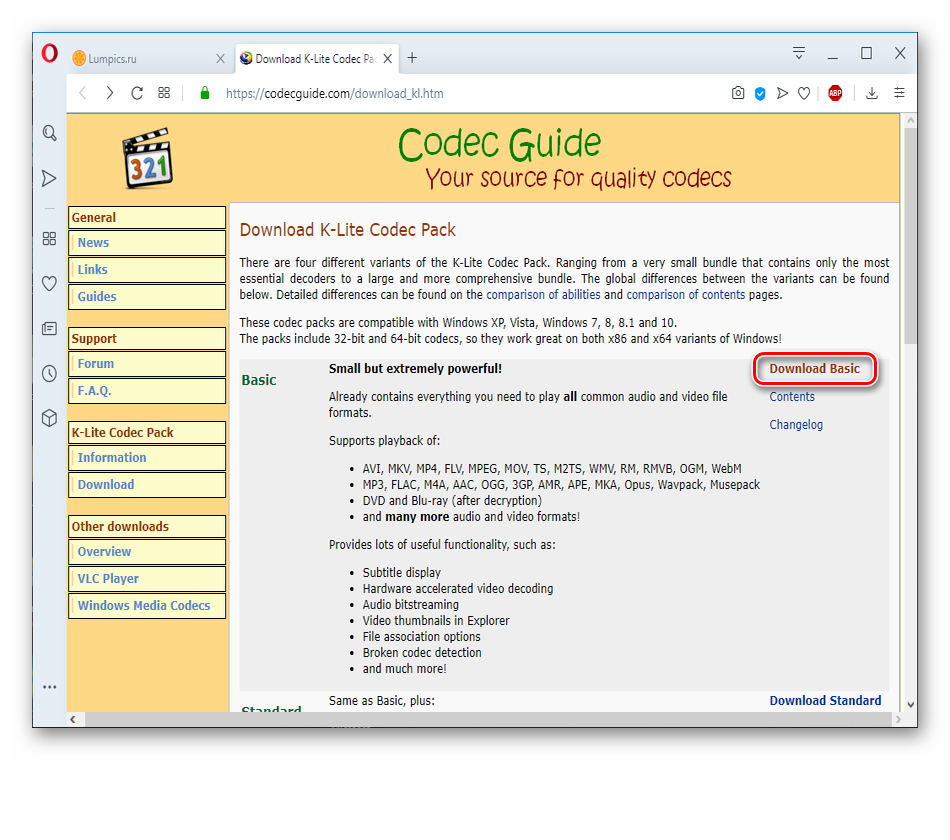
Укажите сервер, с которого будете скачивать. Лучше использовать URL с протоколом HTTPS.
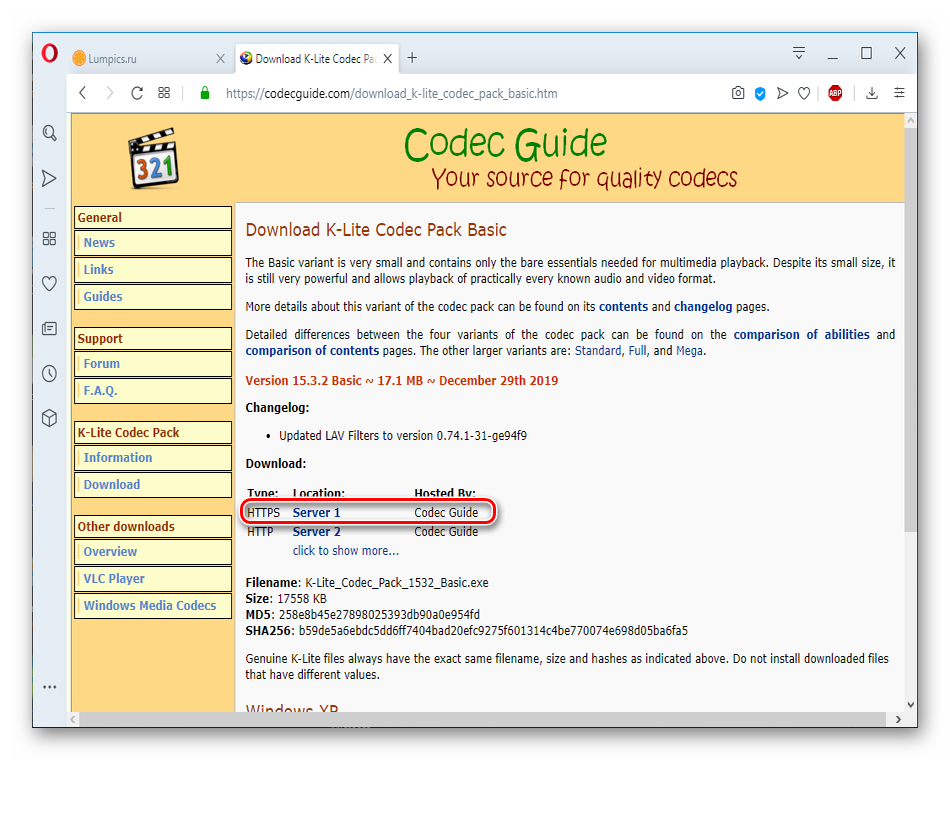
Запустите приложение и инсталлируйте кодеки с помощью Мастера установки.
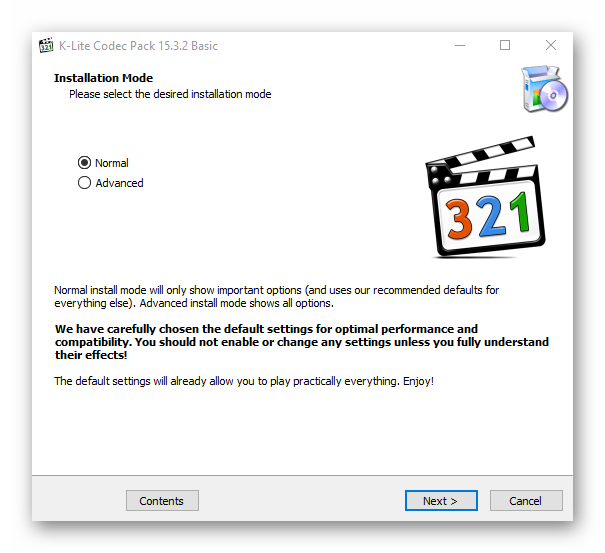
В следующем окне предлагается выбрать предпочитаемые медиаплееры. Здесь вы указываете проигрыватель, который не открывает MP4.
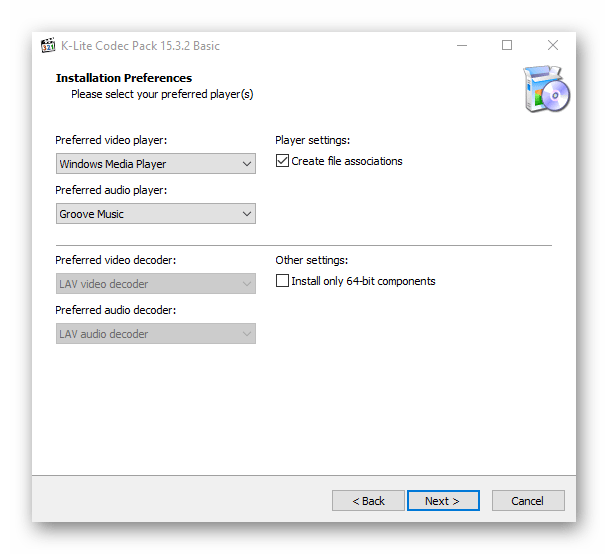
Инсталлятор загрузит все кодеки в систему. Чтобы проверить их работоспособность, откройте MP4-файл в предпочитаемом плеере. Если все сделано правильно, то воспроизведение должно запуститься.
Perian
Данный набор кодеков предназначен для стандартного плеера QuikTime (или iTunes) платформы Mac OS X. Это приложение с открытым исходным кодом, а значит, его можно скачивать бесплатно. После загрузки вас поприветствует Мастер установки, который поможет правильно инсталлировать набор кодеков.
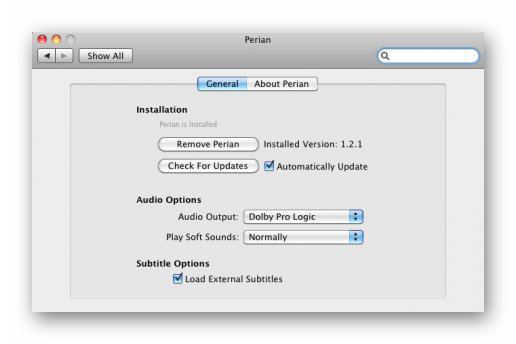
В статье мы разобрали несколько вариантов чтения MP4-файла. Мультимедиа вы можете просматривать только в том медиаплеере, который поддерживает формат просматриваемого контента.


